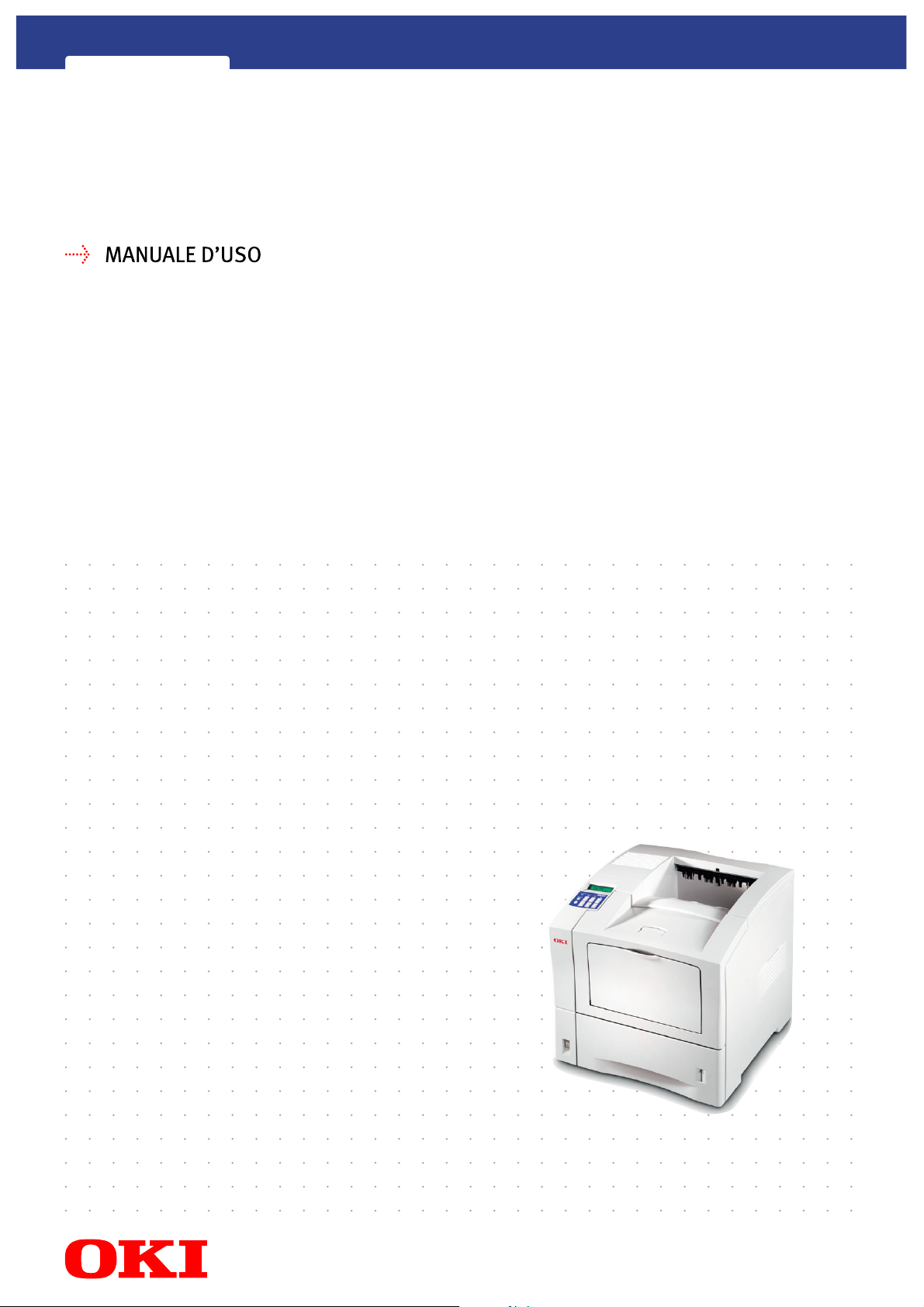
B6100
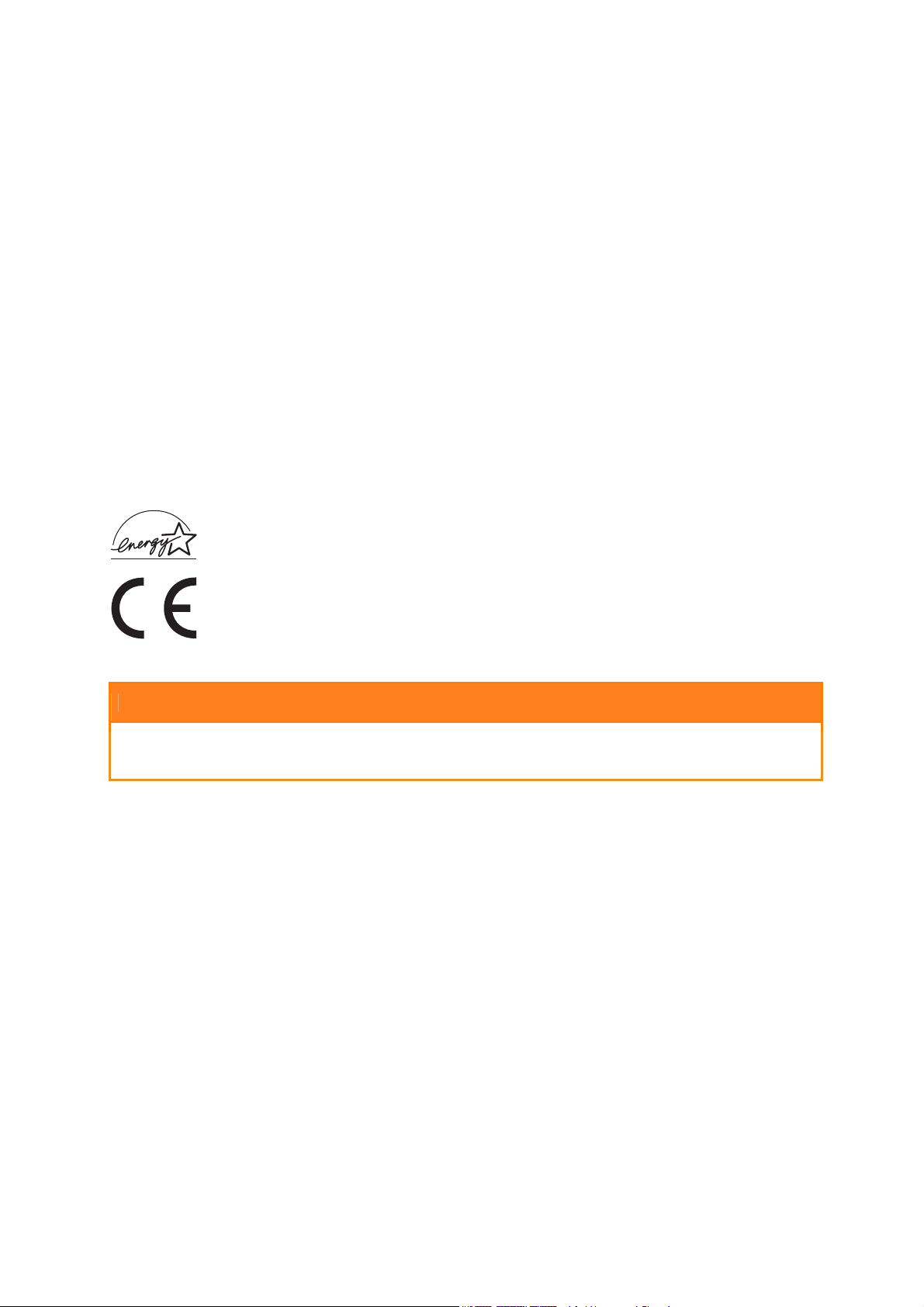
Guida per l’utente
È stato fatto tutto il possibile per garantire la completezza, l’accuratezza e l’aggiornamento delle informazioni
contenute in questo documento. L’azienda produttrice non si assume alcuna responsabilità per le conseguenze di
eventuali errori causati da fattori su cui non ha controllo. Inoltre, l’azienda produttrice non può garantire la validità
e la correttezza delle informazioni fornite nel caso di modifiche apportate da altre aziende produttrici al software
ed all’attrezzatura alle quali viene fatto riferimento in questa guida. I riferimenti a prodotti software di altre aziende
produttrici non implica necessariamente la relativa approvazione dell’azienda produttrice dei suddetti prodotti.
Anche se sono stati fatti tutti gli sforzi ragionevolmente possibili per garantire che il presente documento sia il più
accurato ed esaustivo possibile, la Oki non può garantire in nessun modo, espresso o implicito, che le
informazioni contenute nel suddetto documento siano accurate od esaustive.
Copyright 2002 della Oki. Tutti i diritti sono riservati.
Oki e Microline sono marchi di fabbrica registrati della Oki Electric Industry Company, Ltd. Energy Star è un
marchio commerciale registrato della United States Environmental Protection Agency (l’Agenzia della protezione
ambientale degli Stati Uniti).
Hewlett-Packard, HP, e LaserJet sono marchi di fabbrica registrati della Hewlett-Packard Company.
Microsoft, MS-DOS e Windows sono marchi di fabbrica registrati della Microsoft Corporation.
Apple, Macintosh, Mac e Mac OS sono marchi di fabbrica registrati della Apple Computer.
Tutti gli altri nomi di prodotti commerciali e marchi di fabbrica sono marchi commerciali registrati oppure marchi di
fabbrica registrati appartenenti ai legittimi proprietari.
Quale partner del programma Energy Star, l’azienda produttrice attesta che il presente prodotto è
conforme alle direttive Energy Star per il risparmio energetico.
Questo prodotto è conforme ai requisiti delle Direttive del Consiglio 89/336/EEC (EMC)
(emendato da 92/31/EEC) e 73/23/EEC (LVD) (emendato da 93/68/EEC), dove applicabile, per il
ravvicinamento delle leggi degli stati membri relative alla compatibilità elettromagnetica ed al
basso voltaggio.
AVVERTENZA
Si raccomanda vivamente di usare cartucce originali specifiche per questa stampante. L’uso di cartucce
compatibili o non originali potrebbe seriamente danneggiare la stampante.
ii
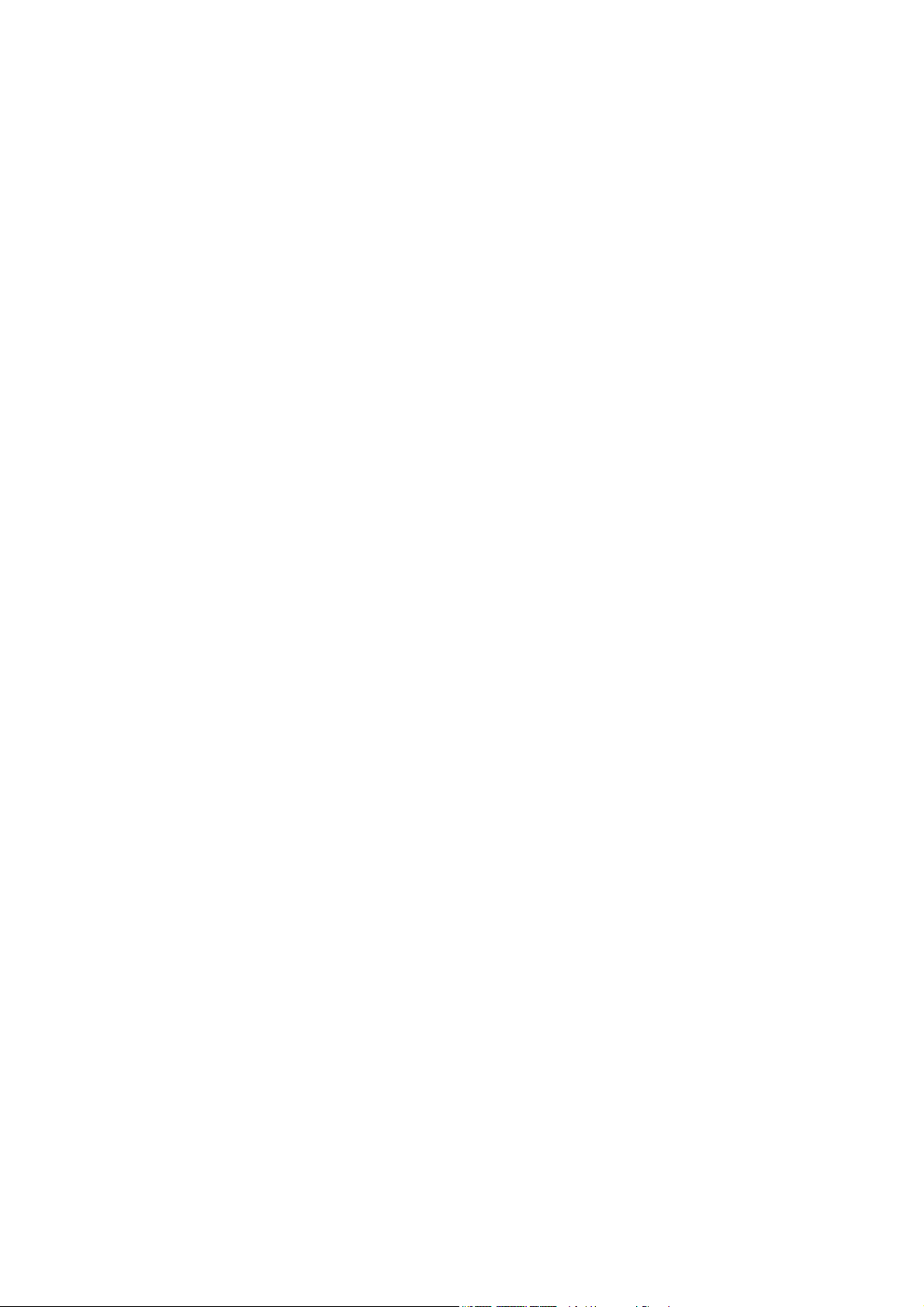
Guida per l’utente
SOMMARIO
Introduzione ................................................................................................................v
Benvenuti .................................................................................................................v
Informazioni sulla stampante ...................................................................................v
Configurazione possibile .....................................................................................v
Caratteristiche .....................................................................................................vi
Informazioni sulla Guida ..........................................................................................vii
Come riconoscere i quattro lati della stampante .................................................vii
Terminologia convenzionale................................................................................vii
Sommario della Guida per l’utente ......................................................................viii
Istruzioni per l’installazione.......................................................................................1
Informazioni ed istruzioni per l’installazione.............................................................1
Precauzioni di sicurezza ..........................................................................................1
Come muovere la stampante ..............................................................................1
Passo 1: Verifica del contenuto della confezione ....................................................2
Contenuto del CD-ROM ......................................................................................3
Passo 2: Preparazione del luogo di installazione della stampante ..........................3
Peso e dimensioni della stampante.....................................................................3
Spazio necessario per la stampante ...................................................................3
Ambiente ideale per la stampante.......................................................................4
Passo 3: Individuazione delle parti della stampante ................................................5
Passo 4: Installazione della cartuccia della stampante............................................7
Informazioni generali ...........................................................................................7
Istruzioni per l'installazione..................................................................................9
Passo 5: Installazione degli accessori opzionali della stampante............................11
Passo 6: Caricamento della carta nel vassoio universale........................................13
Passo 7: Collegamento del cavo di alimentazione ed accensione della stampante 17
Passo 8: Selezione della lingua desiderata sul pannello di controllo.......................18
Passo 9: Stampa di una pagina di test o sommario della configurazione................19
Pagina di test.......................................................................................................19
Sommario della configurazione ...........................................................................20
Passo 10: Collegamento della stampante con il computer ......................................21
Passo 11: Installare i driver della stampante ...........................................................22
Informazioni generali ...........................................................................................22
Sistemi operativi Microsoft Windows...................................................................22
Sistemi operativi Apple Mac OS 8x, 9x (USB).....................................................23
Sistema operativo Macintosh OS X.....................................................................23
Passo 12: Individuazione della documentazione per l'utente ..................................23
Passo 13: Stampare un documento di prova...........................................................23
Passo 14: Usare la stampante.................................................................................23
Passo 15: Registrazione del prodotto ......................................................................24
Come registrare la vostra stampante ..................................................................24
Servizio ed assistenza.........................................................................................24
iii
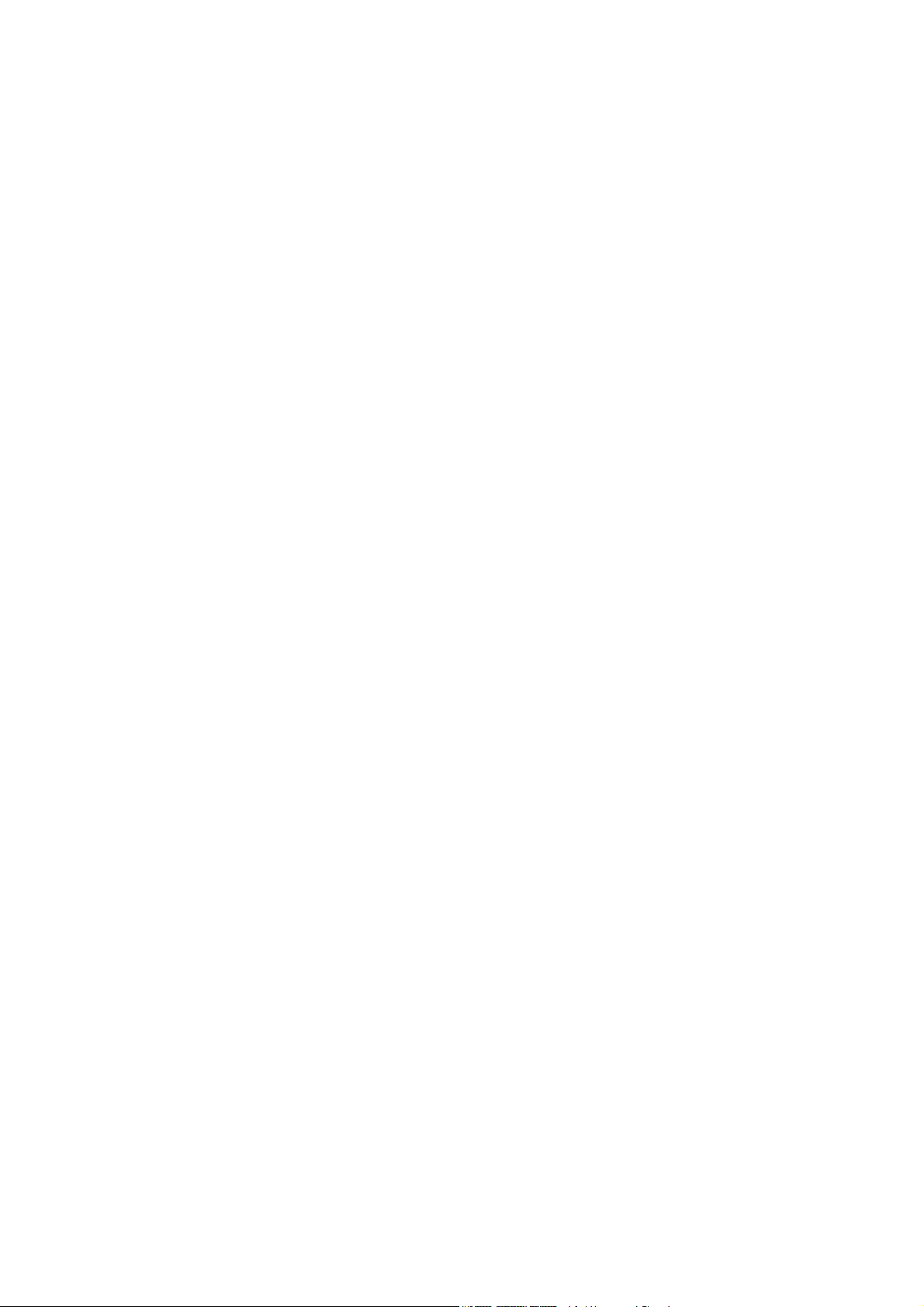
Guida per l’utente
Comprensione ed uso dei menu del pannello di controllo .................................... 25
Informazioni sui menu del pannello di controllo....................................................... 25
Caratteristiche del pannello di controllo................................................................... 25
Display a cristalli liquidi (LCD) ............................................................................26
Indicatori a LED luminosi ....................................................................................26
Tasti a pressione................................................................................................. 27
Comprensione ed uso dei menu del pannello di controllo....................................... 28
Struttura del menu ................................................................................................... 30
Soluzione di eventuali problemi ...............................................................................31
Informazioni sulla soluzione di eventuali problemi ..................................................... 31
Problemi di accensione della stampante ................................................................. 31
Messaggi di avvertimento e messaggi di errore ...................................................... 32
Messaggi di avvertimento ...................................................................................32
Messaggi di errore ..............................................................................................33
iv
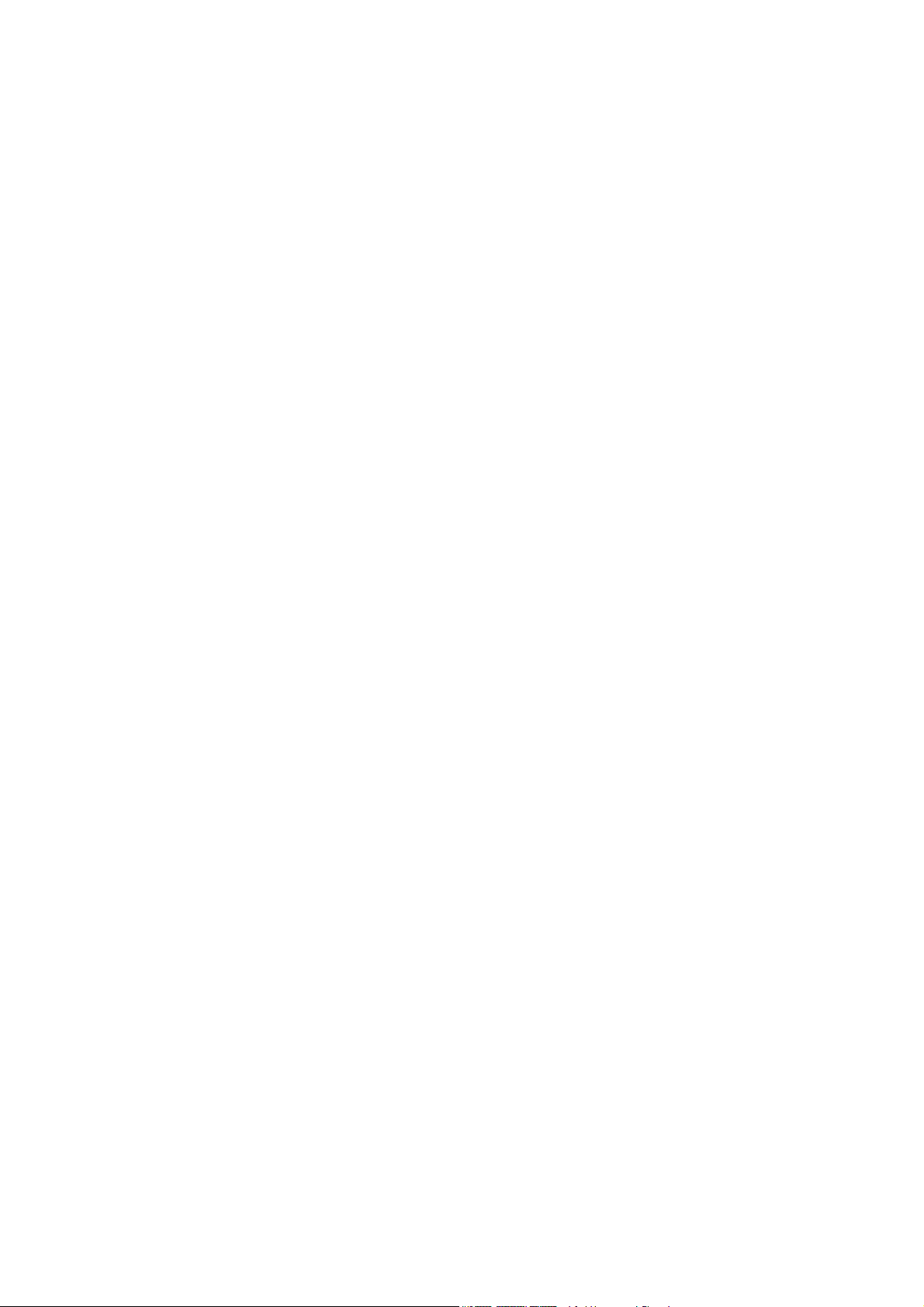
Guida per l’utente
INTRODUZIONE
BENVENUTI
Vi ringraziamo per aver scelto la stampante Oki B6100. Su questa guida troverete le
informazioni e le istruzioni per la preparazione e per l’installazione della vostra stampante.
Vi preghiamo di leggere attentamente questa guida e di tenerla a portata di mano per potervi
fare riferimento in futuro.
La presente guida per l’utente è disponibile anche nel CD allegato, nel quale troverete altri
utili documenti.
INFORMAZIONI SULLA STAMPANTE
CONFIGURAZIONE POSSIBILE
Stampante Oki B6100
La stampante è disponibile nelle seguente configurazione:
> Memoria: 64MB
> Vassoio di alimentazione: Un vassoio universale da 550 fogli per formati A4/Lettera
(USA)/Legale (USA), ed un vassoio frontale da 100 fogli per supporti cartacei, supporti
trasparenti, buste, ed altri supporti di dimensioni non standard.
> Vassoio di uscita: un vassoio da 500 fogli “a faccia in giù”
> Interfaccia: IEEE 1284 Parallelo, USB 2.0
> Linguaggi della stampante: PCL6e, Adobe Postscript 3
Stampante Oki B6100n
Come descritto sopra, ma con una scheda interfaccia network
Stampante Oki B6100dn
Come il modello B6100n, ma con un'unità duplex interna
v
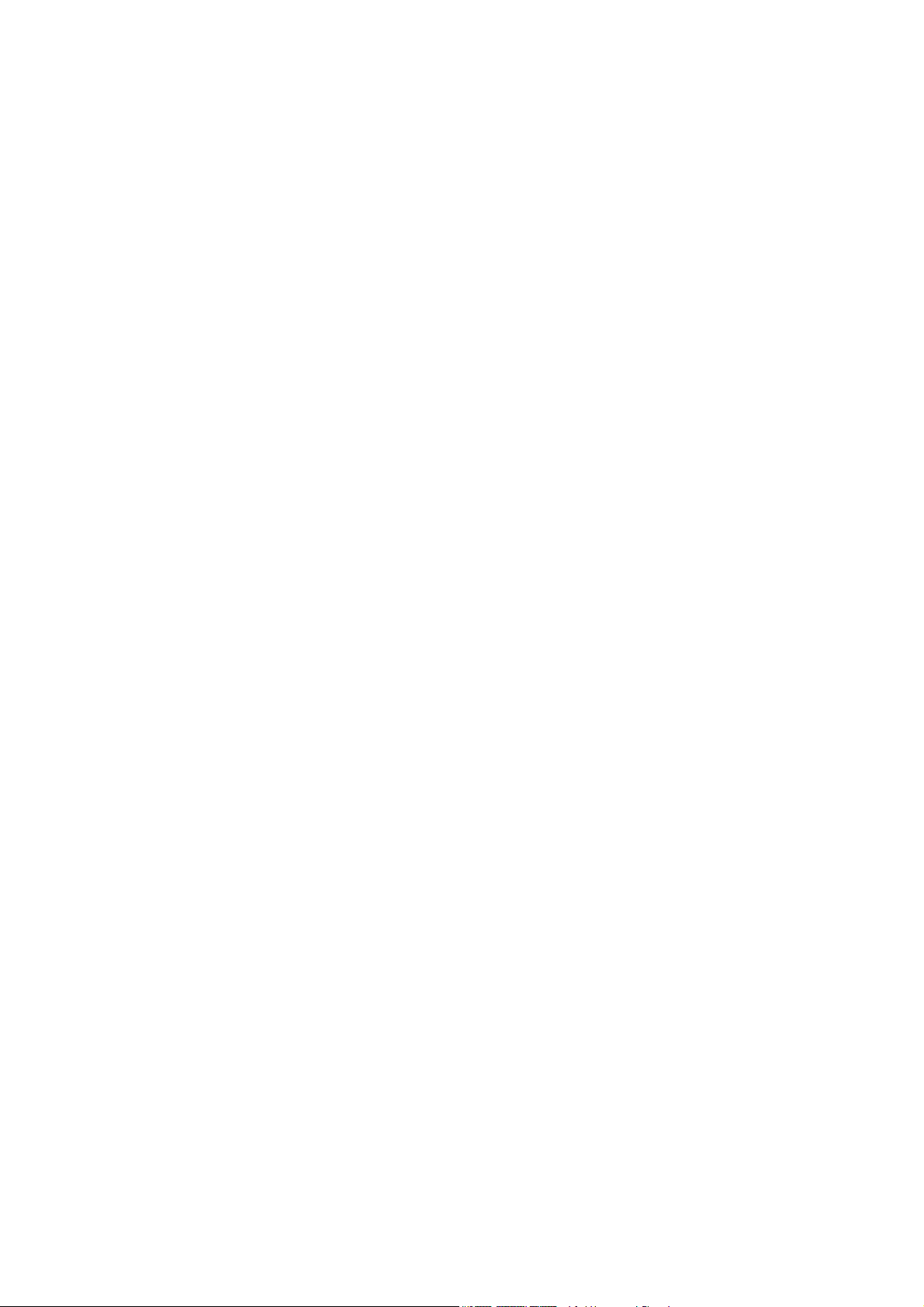
Guida per l’utente
CARATTERISTICHE
Caratteristiche della stampante laser:
> Stampe di qualità ad alta velocità di stampa
La stampante ha una velocità di stampa di 25 pagine al minuto con una risoluzione di
1200 dpi.
> Flessibilità sul tipo di carta e sui vassoi per la carta utilizzabili
La configurazione di base della stampante prevede un vassoio universale di
alimentazione per la carta da 550 fogli ed un vassoio frontale. Il vassoio di alimentazione
può venire regolato per stampare su supporti personalizzati di dimensione compresa tra
il formato “cartolina” ed il formato legale (USA) da 356 mm. Il vassoio frontale può venire
regolato per stampare su supporti personalizzati di dimensione compresa tra il formato
“cartoncino” al formato legale (USA) da 356 mm, e si può usare anche per stampare
buste ed etichette. È inoltre possibile aggiungere i seguenti vassoi ed alimentatori alla
stampante: alimentatore addizionale da 550 fogli, alimentatore porta busta, vassoio
duplex e vassoio per stampa offset.
> Operazioni di facile esecuzione
Il pannello di controllo è di facile lettura e mostra chiaramente lo stato operativo della
stampante. I tasti a pressione vi consentono di accedere e di visionare i menu,
i sottomenu ed i messaggi sullo stato operativo della stampante.
> La cartuccia del toner in un unico elemento
La cartuccia combina sia il toner che il tamburo fotosensibile in un unico elemento,
e conseguentemente la sostituzione della stessa è un’operazione facile e comoda.
> Stampa continua fino a 1750 pagine
La stampante può stampare fino a 650 pagine in modo “unattended”, ossia senza che
l’operatore sia presente, quando il vassoio per stampa offset è inserito, e può stampare
fino a 1750 pagine senza operatore presente, quando vengono inseriti due vassoi di
alimentazione da 550 pagine assieme con il vassoio frontale (100 pagine).
vi
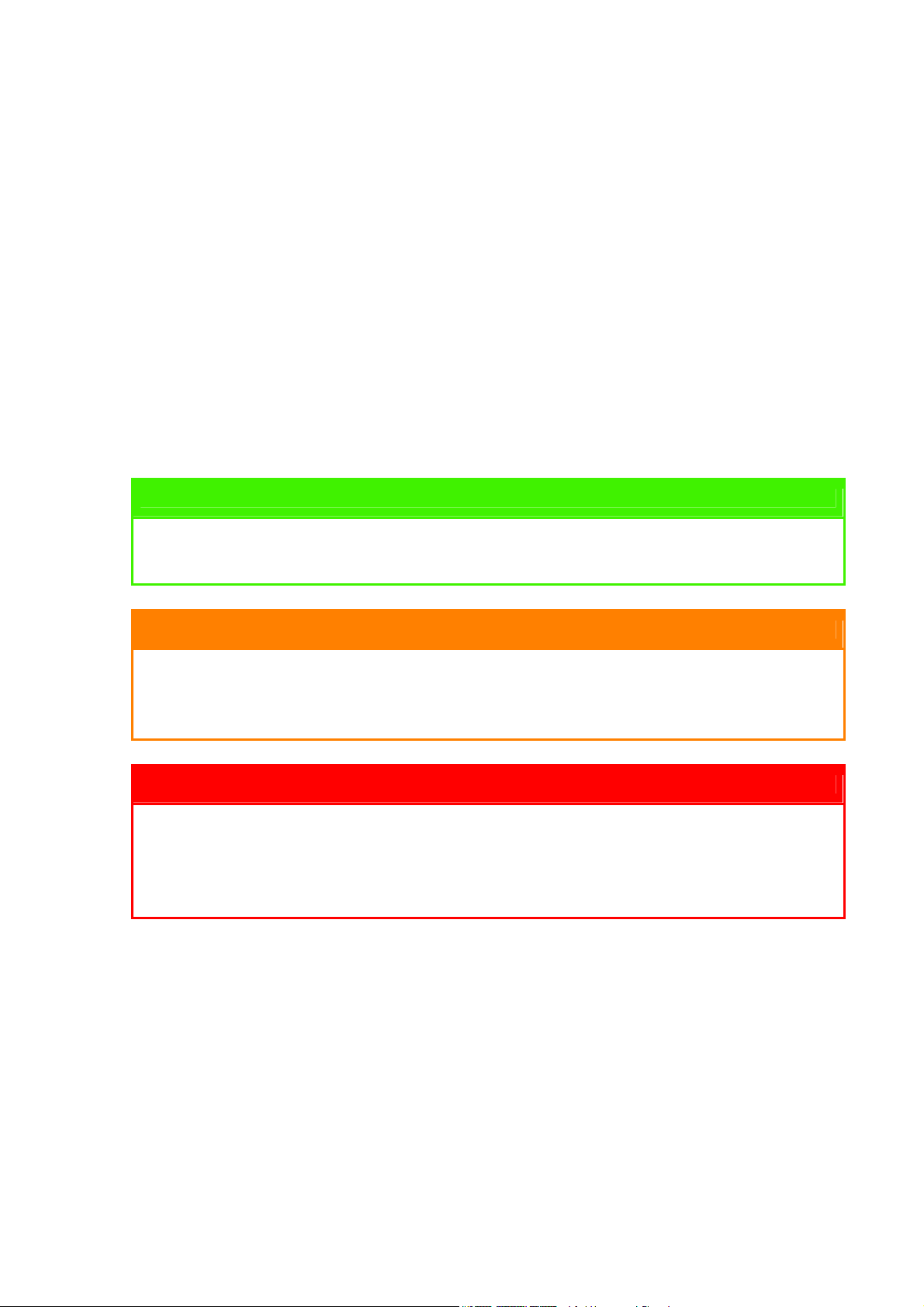
Guida per l’utente
INFORMAZIONI SULLA GUIDA
COME RICONOSCERE I QUATTRO LATI DELLA STAMPANTE
Nella presente guida, i quattro lati della stampante si possono identificare come lato frontale,
lato posteriore, lato destro e lato sinistro. Il lato frontale della stampante è il lato dove si trova
il pannello di controllo, ed il lato posteriore della stampante è il lato a questo opposto. Per
lato destro e lato sinistro della stampante si intendono il lato destro e quello sinistro,
rispettivamente, di una persona che trova di fronte alla stampante stessa.
Nel CD troverete il Manuale Tecnico di Riferimento “Technical Reference Manual” che
contiene ulteriori descrizioni sul prodotto, sulle sue caratteristiche e sul suo uso.
TERMINOLOGIA CONVENZIONALE
La terminologia convenzionale illustrata qui a seguire è quella usata in questa guida per
mettere in rilievo alcune delle istruzioni ed informazioni in essa contenute:
NOTA
Una nota è un riferimento oppure un’informazione aggiuntiva che può essere di aiuto
durante le operazioni di installazione o durante l’uso della stampante.
AVVERTENZA
Un messaggio di avvertenza fornisce informazioni che possono risultare utili
nell’evitare danni all’apparato, guasti, oppure inconvenienti. Leggere con cura tutti i
messaggi di avvertenza.
ATTENZIONE
Un messaggio di attenzione indica la possibilità di lesioni personali che si possono
verificare se le istruzioni non vengono eseguite come descritto in questa guida.
Prestate molta attenzione alle sezioni a ciò inerenti e leggetele completamente ed
attentamente per evitare possibili lesioni.
vii
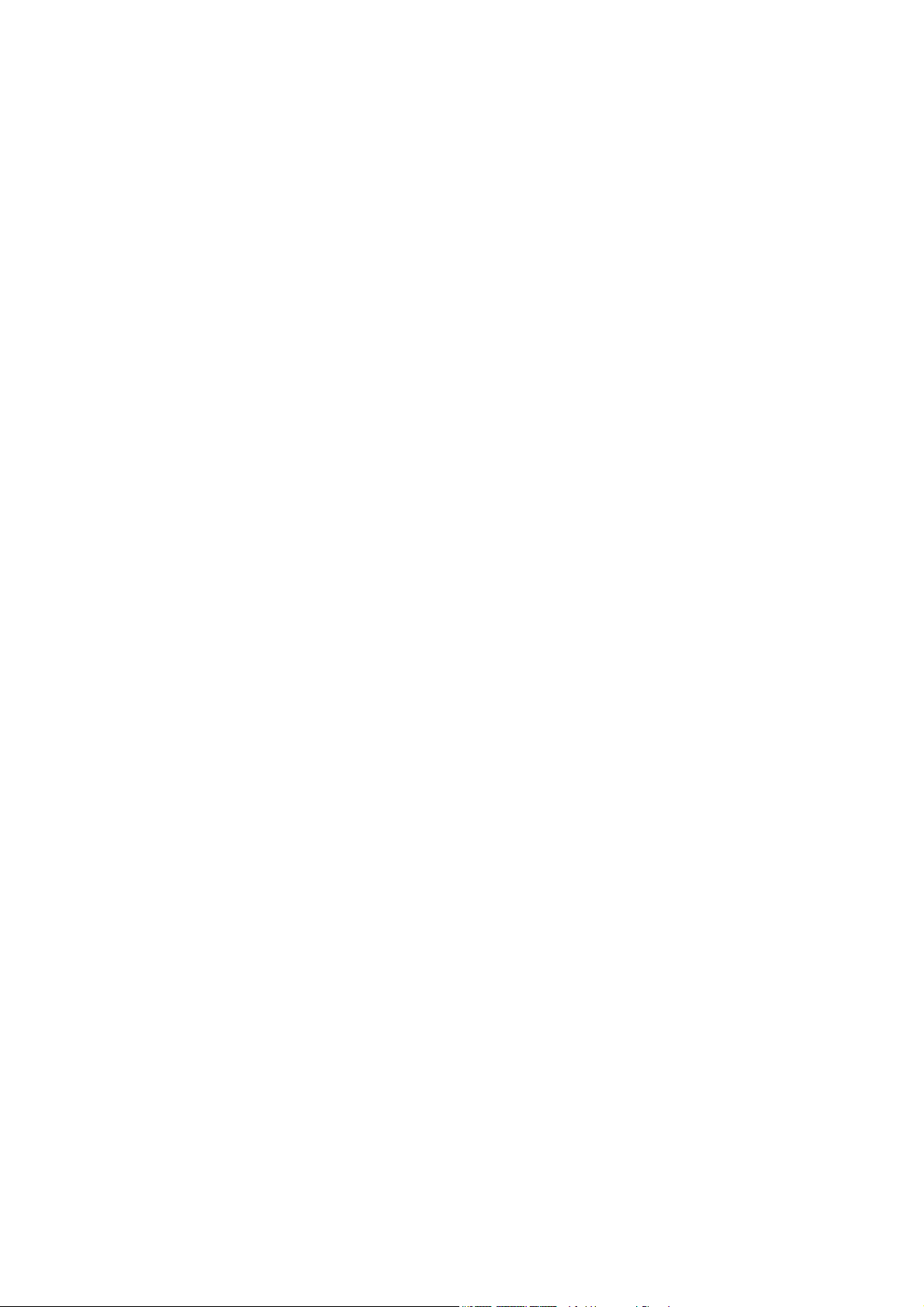
Guida per l’utente
SOMMARIO DELLA GUIDA PER L’UTENTE
Questa guida è divisa in tre sezioni:
Introduzione
L’introduzione descrive le caratteristiche della stampante ed evidenzia il modo in cui la
presente guida è stata organizzata.
Istruzioni per l’installazione
Questa sezione elenca tutte le operazioni necessarie per preparare la stampante all’uso.
Comprensione ed uso del pannello di controllo
Questa sezione fornisce una breve spiegazione sui menu e sui sottomenu del pannello di
controllo, e fornisce spiegazioni sul come usare i suddetti menu.
Soluzione di eventuali problemi
Questa sezione elenca i messaggi di errore che possono apparire nel display del pannello di
controllo durante le operazioni di impostazione e di installazione della stampante, fornisce
spiegazioni sulle possibili cause di tali errori ed elenca le istruzioni da seguire per correggerli.
viii
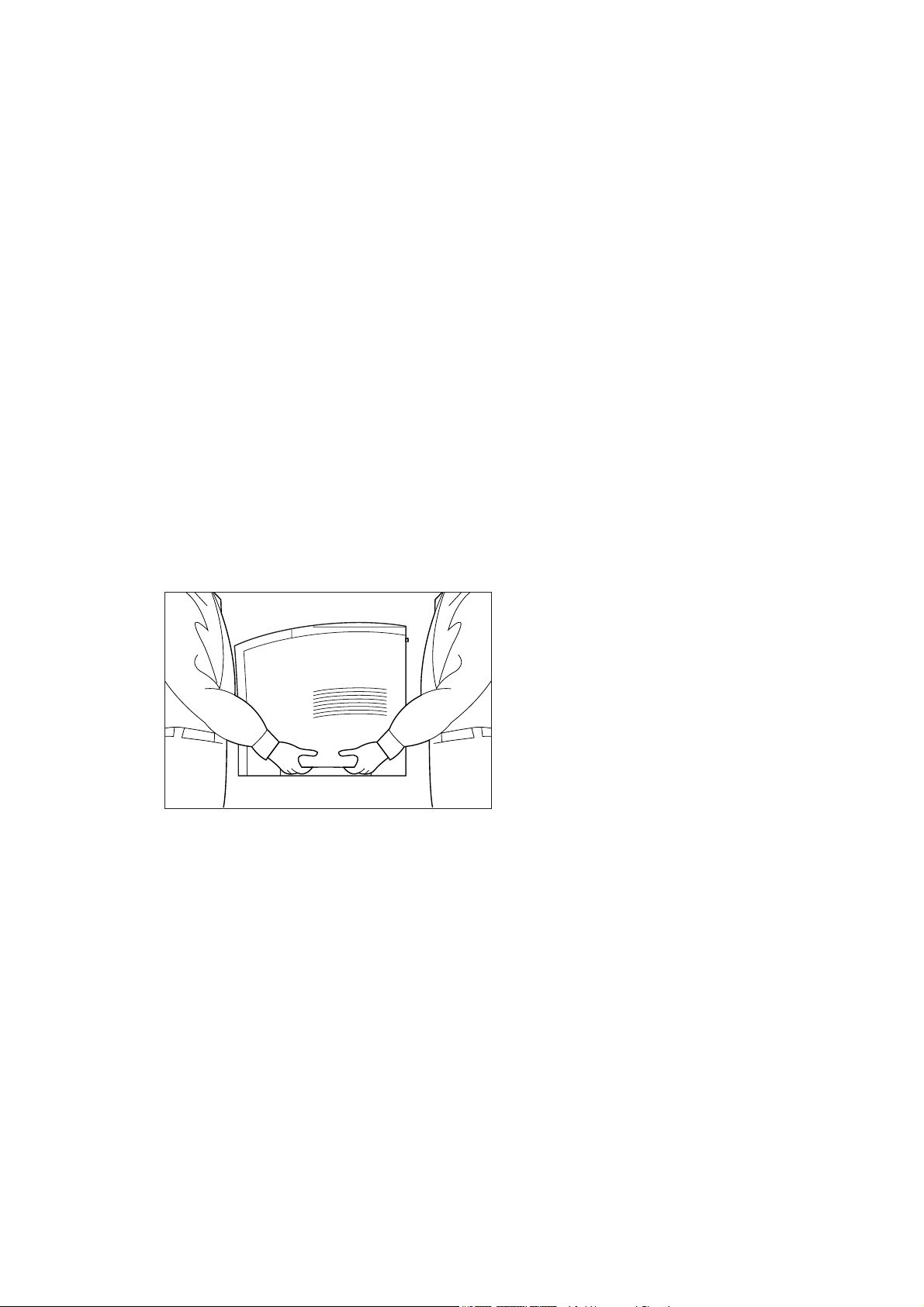
ISTRUZIONI PER L’INSTALLAZIONE
INFORMAZIONI ED ISTRUZIONI PER L’INSTALLAZIONE
Questo capitolo vi guiderà attraverso il processo di preparazione e di installazione della
stampante. Per poter installare con successo la vostra stampante, completate tutte le
operazioni che sono necessarie per l’installazione.
PRECAUZIONI DI SICUREZZA
Questa stampante è disponibile nelle seguenti specifiche di alimentazione: 110 V e 220V.
Il tipo di alimentazione dipende dalla configurazione della stampante. Per prevenire rischi di
incendio o di scosse elettriche, collegare il cavo di alimentazione solo a prese di corrente con
voltaggio adeguato.
COME MUOVERE LA STAMPANTE
Se intendete sollevare o muovere la stampante seguite le istruzioni di cui sotto:
> La stampante pesa molto e dovrebbe venire sollevata solamente da due persone.
Il peso della stampante senza il vassoio della carta, la cartuccia del toner e la carta,
è di circa 23 Kg. Non cercate mai di sollevare la stampante da soli.
> Per sollevare la stampante due persone si possono posizionare una di fronte all’altra,
una dalla parte frontale ed una dalla parte posteriore della stampante, ed afferrare la
stampante dalle scanalature laterali. Non sollevare la stampante afferrandola da
qualsiasi altra parte oltre che da queste scanalature laterali.
> Quando sollevate la stampante fatelo posizionandovi correttamente per evitare lesioni.
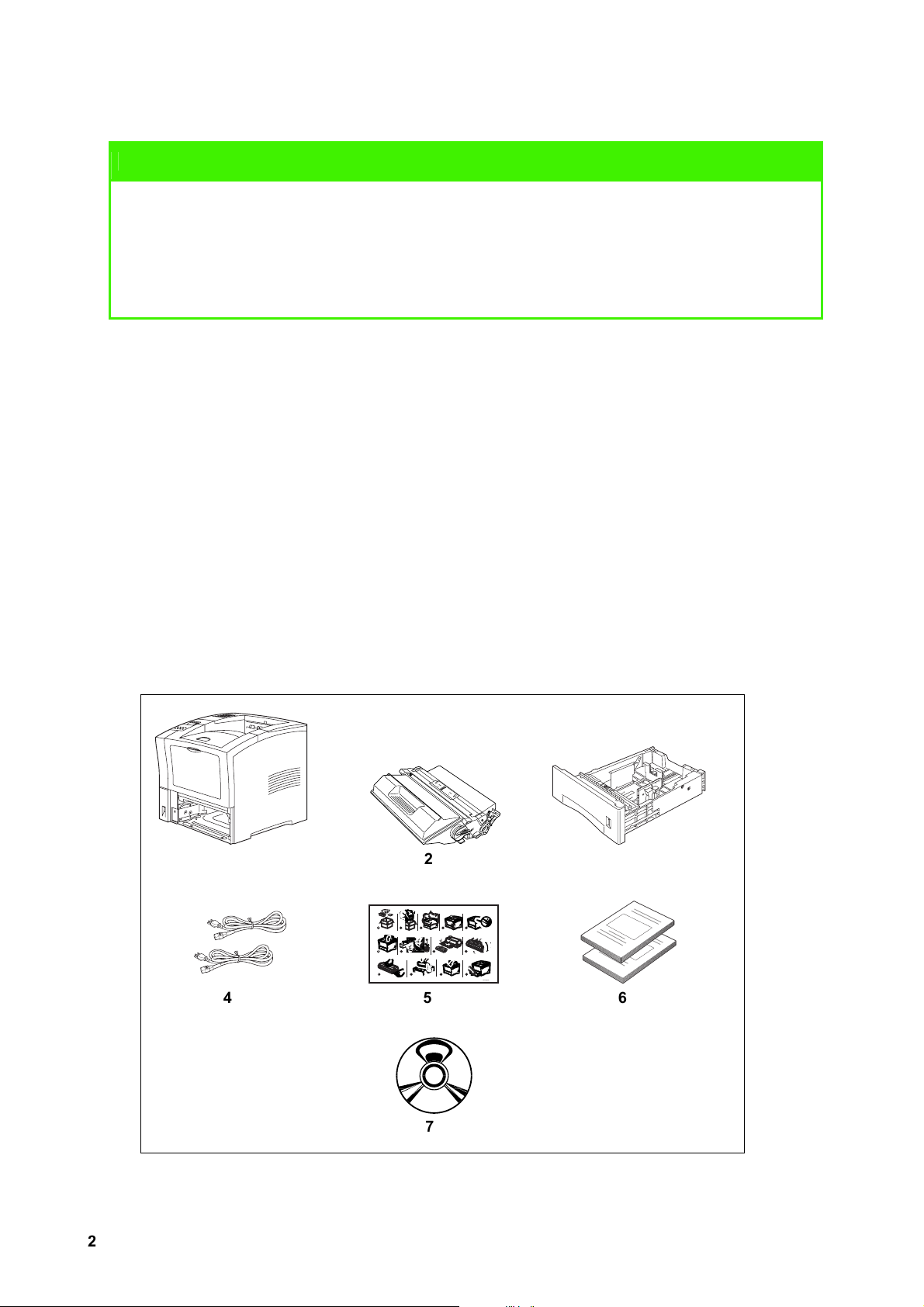
Guida per l’utente
PASSO 1: VERIFICA DEL CONTENUTO DELLA CONFEZIONE
NOTA
Se non avete ancora tolto la stampante dalla sua scatola, prima di farlo farlo, fate
cortesemente riferimento allo schema illustrativo delle operazioni da eseguire per il
disimballo che è incluso nella confezione. Se avete già effettuato tutte le operazioni
contenute nelle istruzioni per il disimballo, non avete bisogno di completare i
passi 4, 6 e 7 contenuti in questa guida.
Verificate che tutte le parti elencate qui sotto sono incluse nella confezione. Se ci sono delle
parte mancanti, oppure se delle parti sono danneggiate, contattate il distributore da cui avete
acquistato la stampante.
Illustrazione 1: Parti incluse nella confezione contenente la stampante
1. Stampante
2. Cartuccia della stampante
3. Vassoio universale per la carta da 550 fogli
4. Cavo/i di alimentazione
5. Istruzioni per il disimballo e per la rapida installazione
6. Libretto sulla sicurezza e garanzia
7. CD-ROM
1
1
6
10
4 5 6
2
2 3 4
4
3
1
2
1
3
2
7
11
8 9
12
5
13
GEG-99042
3
2
7
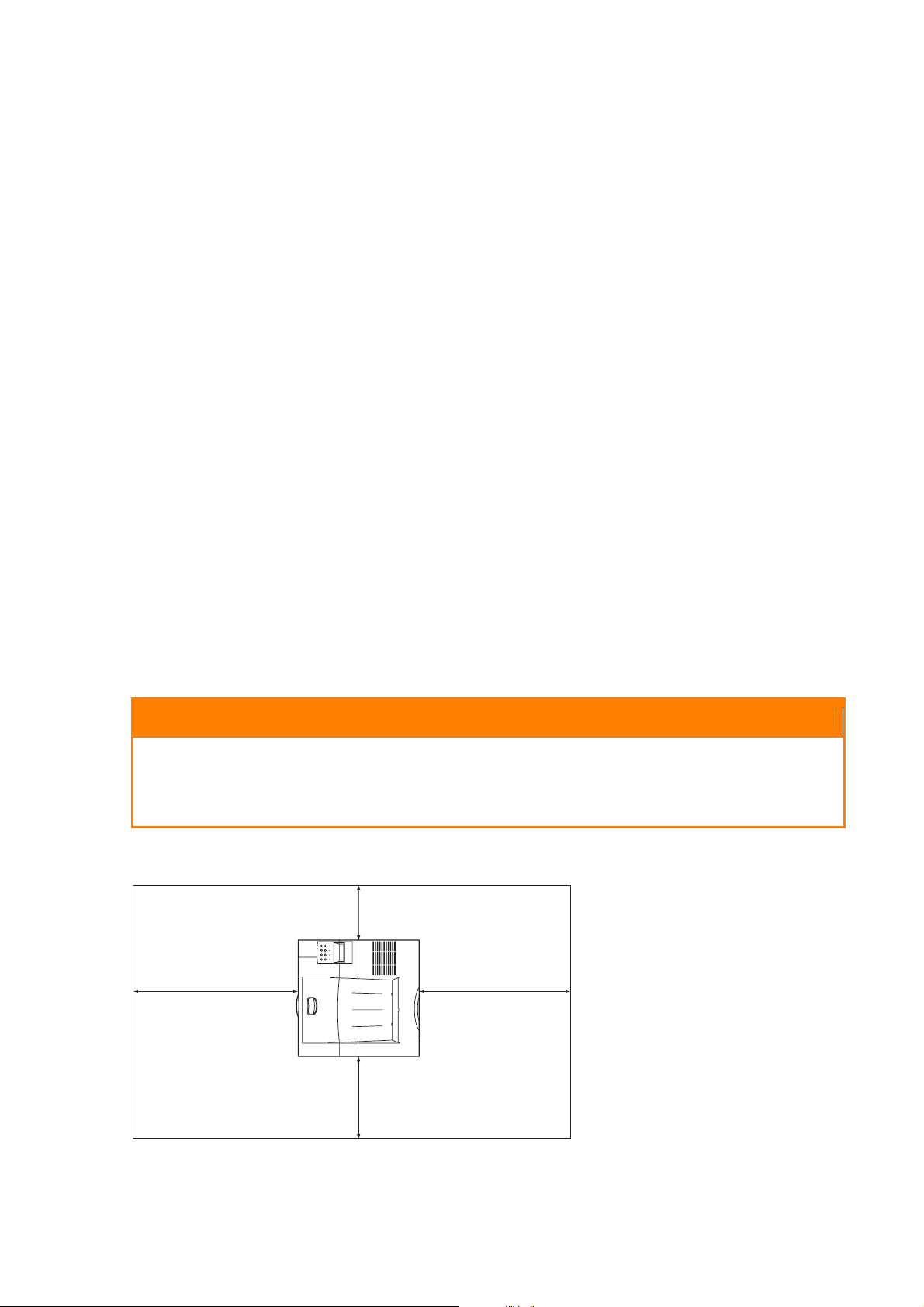
Guida per l’utente
CONTENUTO DEL CD-ROM
Il CD-ROM della stampante Oki B6100 contiene i driver della stampante e la
documentazione che vi aiuterà a sfruttare a pieno la vostra nuova stampante.
La Oki ha progettato un’interfaccia, in ambiente MS Windows, che vi permetterà
di scegliere il documento o l’applicazione adeguati.
PASSO 2: PREPARAZIONE DEL LUOGO DI INSTALLAZIONE DELLA STAMPANTE
PESO E DIMENSIONI DELLA STAMPANTE
La stampante pesa circa 23 Kg e dovrebbe venire sollevata solamente da due persone.
Le dimensioni della stampante sono le seguenti:
> Altezza della stampante: 413 mm
> Larghezza della stampante (da sinistra a destra): 422 mm
> Profondità della stampante (dalla parte frontale a quella posteriore): 439 mm
SPAZIO NECESSARIO PER LA STAMPANTE
Affinché la stampante possa funzionare nel modo dovuto, per poter svolgere le operazioni di
manutenzione sulla stampante e per poter sostituire le parti che si esauriscono o che si
consumano, la stampante ha bisogno di un certo spazio. Fate riferimento alle illustrazioni di
cui sotto per assicurarvi che lo spazio designato per la vostra stampante abbia le dimensioni
necessarie.
AVVERTENZA
Sul lato sinistro della stampante si trova un’apertura per la ventilazione. Per evitare
che la stampante si surriscaldi e per evitare il rischio di incendi, assicuratevi di
lasciare uno spazio di almeno 200 mm tra questa apertura ed il muro o altre superfici.
Illustrazione 2: Vista della stampante dall’alto.
200 mm
600 mm 600 mm
300 mm
3
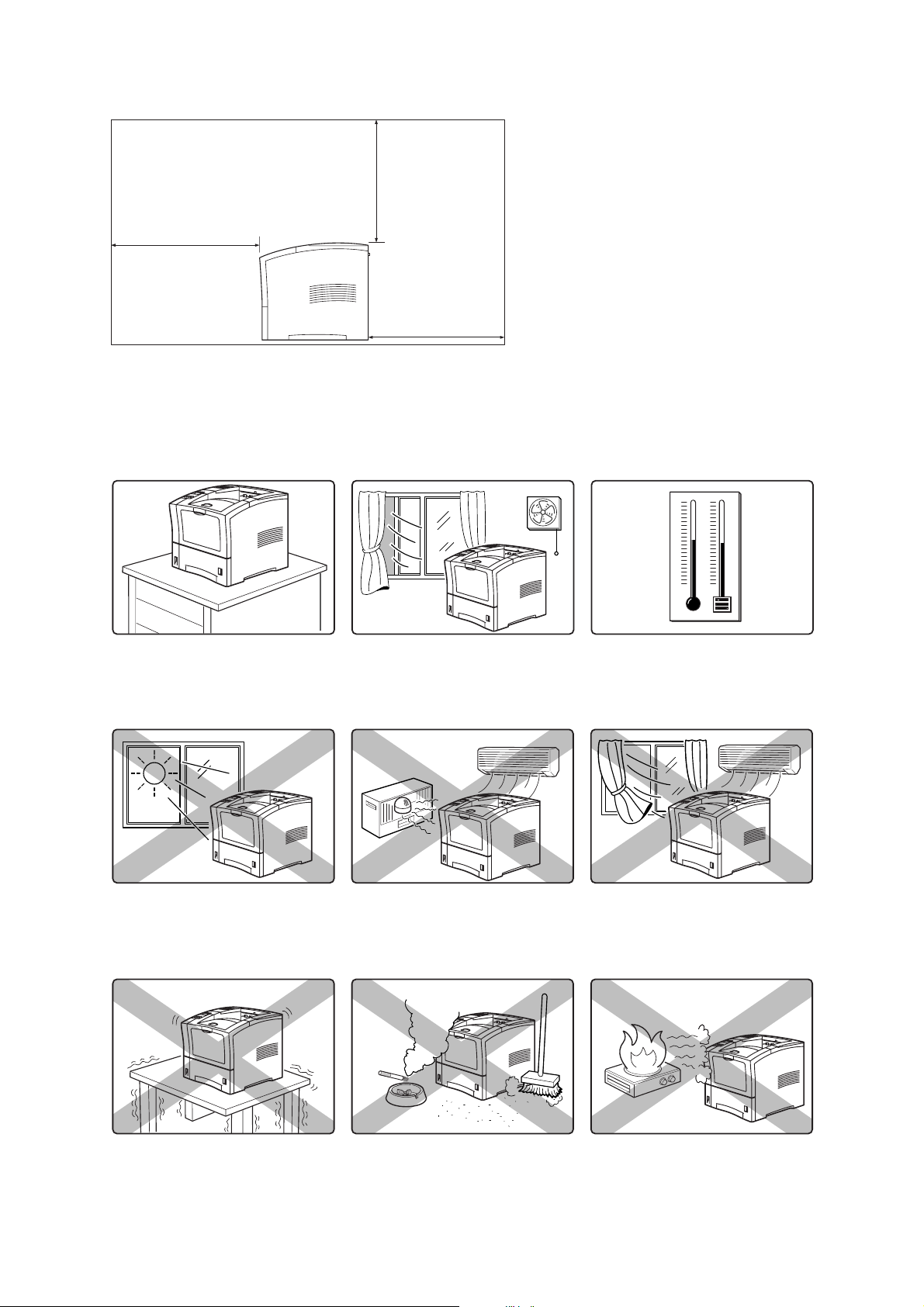
Guida per l’utente
Illustrazione 3: Vista della stampante di lato.
500 mm
600 mm
600 mm
AMBIENTE IDEALE PER LA STAMPANTE
Fate riferimento alle seguenti indicazioni per determinare il miglior luogo dove collocare la
stampante:
Collocare la stampante su una
superficie orizzontale, solida e
stabile
Collocare la stampante in un
luogo ben ventilato
Collocare la stampante in un
luogo con temperatura ed
umidità stabili
Non collocare la stampante in
un luogo esposto alla luce
diretta del sole
Non collocare la stampante in
un luogo soggetto a vibrazioni
4
Non collocare la stampante
vicino a fonti di calore
Non collocare la stampante in
un luogo esposto ad alti livelli di
polvere ed elementi inquinanti
Non collocare la stampante in
un luogo esposto a correnti
d’aria dirette
Non collocare la stampante in
un luogo dove si possono
sviluppare delle fiamme
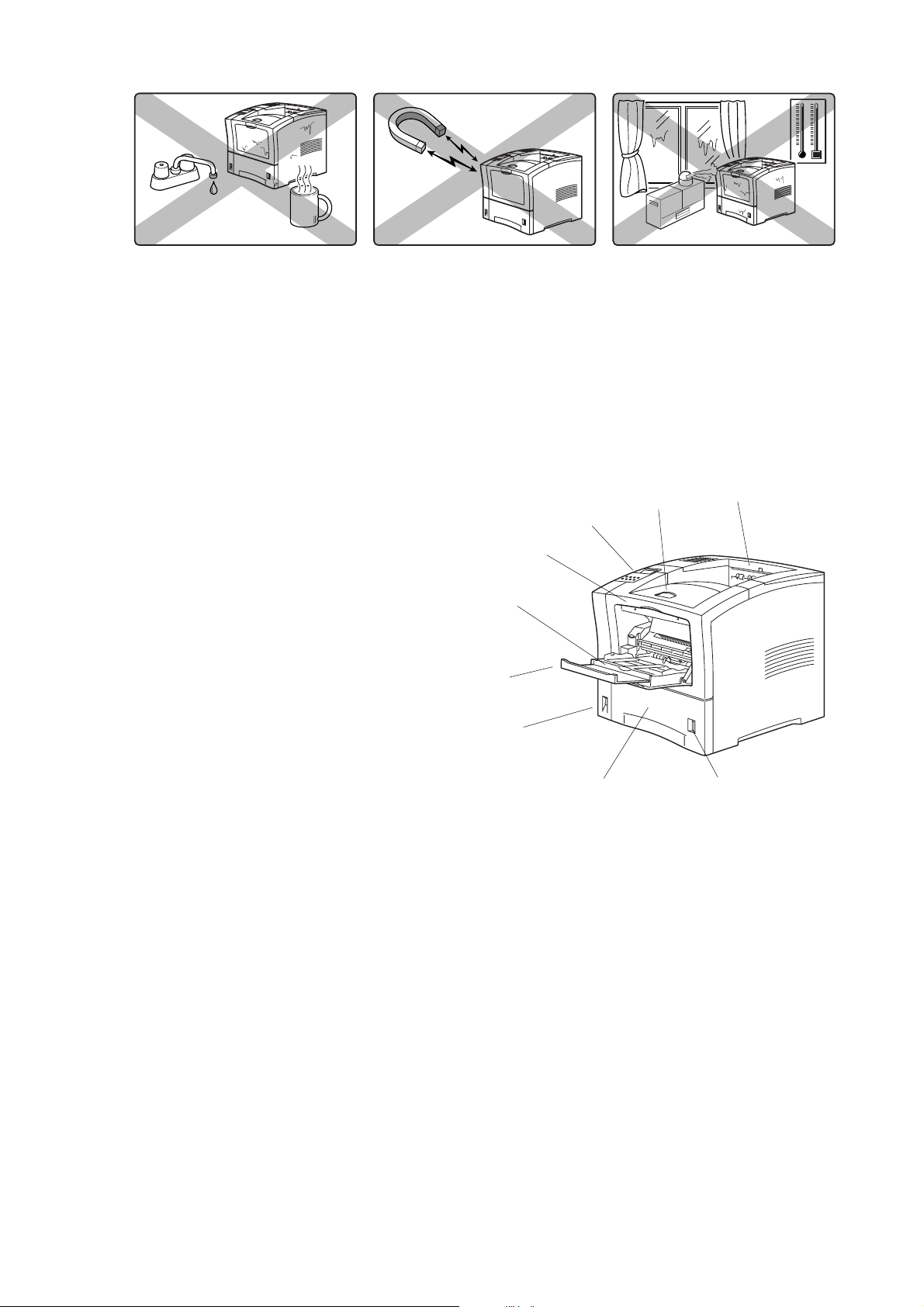
Guida per l’utente
Non collocare la stampante in
un luogo con alti livelli di
umidità o dove si possa
bagnare
Non collocare la stampante in
un luogo dove possa essere
esposta a campi magnetici
Non collocare la stampante in
un luogo soggetto ad estreme
variazioni di temperatura ed
umidità
PASSO 3: INDIVIDUAZIONE DELLE PARTI DELLA STAMPANTE
Le illustrazioni seguenti indicano i nomi e le funzioni delle parti principali della stampante
Illustrazione 4: Parte frontale della stampante.
1. Scomparto di uscita della carta
2. Vassoio di uscita della carta
3. Pannello di controllo
Permette l’accesso a tutti i controlli
necessari per il funzionamento della
stampante.
4. Coperchio frontale
2
3
4
5
6
1
Permette l’accesso alla parte interna
7
della stampante, consente di sostituire
la cartuccia del toner o di rimuovere
carta che si è inceppata.
8
9
5. Vassoio frontale
Consente un metodo alternativo per fornire la carta alla stampante. Può ospitare diversi
tipi di materiale di supporto, come per esempio buste, supporti trasparenti ed etichette.
6. Estensione del vassoio
Vi consente di usare fogli di grande formato nel vassoio frontale.
7. Interruttore per l’accensione
8. Vassoio universale per la carta da 550 fogli
Può contenere carta dal formato “cartolina” al formato legale (USA) 216 x 356 mm.
9. Indicatore sulla quantità di carta rimanente
Indica la quantità approssimativa di carta rimanente.
5

Guida per l’utente
Illustrazione 5: Parte posteriore della stampante
10. Coperchio superiore
Consente l’accesso alla parte interna della
stampante; rimuovendo questo coperchio
11
è possibile installare il vassoio per stampa
offset.
11. Coperchio posteriore
Consente l’accesso alla parte posteriore
della stampante; vi permette di rimuovere
la carta che si è inceppata o di installare il
vassoio duplex.
12. Presa per il cavo di alimentazione
13. Fessure di ventilazione
Espelle l’aria calda prodotta all’interno
della stampante per prevenirne il surriscaldamento.
Illustrazione 6: Parti interne della stampante (Parte frontale)
14. Cartuccia della stampante
La cartuccia combina sia il toner
14
che il tamburo fotosensibile.
12
10
13
15. Coperchio frontale
Permette l’accesso alla parte
interna della stampante, consente
di sostituire la cartuccia del toner o
di rimuovere carta che si è
inceppata all’interno.
15
AVVERTENZA
Quando la stampante è in funzione l’unità di fusione diventa molto calda. Se avete
bisogno di rimuovere la cartuccia della stampante per rimuovere della carta che si è
inceppata, spegnete la stampante ed aspettate almeno 10 minuti prima di rimuovere
la cartuccia e prima di toccare l’unità di fusione.
6

Guida per l’utente
Illustrazione 7: Parti interne della s
16. Unità di fusione
Fissa il toner sull
17.
Coperchio posteriore
Consente l’accesso al
posteriore della stampante; vi
permette di installare il vassoio
duplex (opzionale) o di rimuover
carta che si è inceppata.
Illustrazione 8: Pannello di controllo.
18. Display a cristalli liquidi (LCD)
Mostra i messaggi di errore ed
sullo stato operativo della stampante;
permette anche di visionare i menu, i
sottomenu ed i settaggi.
19.
Indicatori LED
a pagina.
la parte
tampante (Parte posteriore).
e la
i messaggi
16
17
18
Indicano lo stat
20.
Pushbuttons
Vi consentono
menu, mettere la stampante fuori linea,
oppure di annullare l'operazione di stamp
o operativo della stampante.
di accedere e di visionare i
a.
PASSO 4: INSTALLAZIONE DELLA CARTUCCIA DELLA
STAMPANTE
INFORMAZIONI GENERALI
La cartuccia della stampante contiene inchiostro secco, il tamburo xerografico e componenti
associati che creano l’immagine xerografica su un foglio di carta. L’inchiostro contenuto nella
cartuccia della stampante ad un certo punto finirà. Quanto il livello del toner è basso, le
immagini stampate inizieranno ad apparire irregolari oppure molto chiare. Usate le segue
indicazioni sulle modalità d’uso e di conservazione delle cartucce della stampante:
19
20
nti
> Una cartuccia non aperta e correttamente conservata, ha una durata di conservazione di
circa due anni.
> contenente la cartuccia della stampante solo quando siete pronti ad
Aprite la scatola
installarla nella stampante.
> cartuccia in posizione orizzontale e non di lato.
Conservate la scatola della
7

Guida per l’utente
> Tenete le cartucce fuori dalla portata dei bambini. Conservatele in un luogo dove la
temperatura si mantiene tra gli 0°C ed i 35°C e l’umidità si mantiene tra il 15% e 85%.
Se portate una cartuccia fredda dentro una stanza riscaldata, o più calda, aspettate
almeno un’ora prima di aprire la scatola della cartuccia per permettere che la
temperatura si stabilizzi.
> Non smontate la cartuccia della stampante.
> Il toner è un materiale sicuro. Se vi cade del toner sulle mani, NON lavatele con acqua
calda. Per lavare il toner dalle mani usare solamente acqua FREDDA. Se usate acqua
calda, questa fissa il toner sulla pelle e diventa più difficile rimuoverlo.
> Uno sportellino (shutter) (1) protegge il tamburo fotosensibile dalla luce ambientale.
Non aprite lo sportellino del tamburo a mano.
1
AVVERTENZA
Non esporre le cartucce nuove della stampante a forti sorgenti luminose per più di
pochi minuti prima di installarle nella stampante.
ATTENZIONE
Non gettate le cartucce usate in un inceneritore oppure nel fuoco.
8

Guida per l’utente
ISTRUZIONI PER L'INSTALLAZIONE
Per sostituire la cartuccia della stampante seguite le seguenti istruzioni:
1. Per aprire il coperchio frontale, premete il pulsante di sblocco che si trova sulla parte
superiore della stampante ed aprite il coperchio fino a fine corsa.
2. Rimuovete i distanziatori arancioni protettivi di plastica dalla parte interna della
stampante.
3. Rimuovere la nuova cartuccia dalla confezione e rimuovere lo strato di carta protettiva
dallo sportellino del tamburo.
4. Fate oscillare la cartuccia della stampante avanti ed indietro. Poi, scuotetela
orizzontalmente per fare si che il toner venga distribuito in modo equo.
9

Guida per l’utente
5. Tenete saldamente premuta verso il basso la parte superiore piana della cartuccia.
Tirare il nastro adesivo sigillante di plastica orizzontalmente verso l'esterno.
6. Inserire i perni della cartuccia negli alloggiamenti guida laterali della stampante, e
spingere la cartuccia facendola scorrere verso la parte interna della stampante.
7. Chiudere il coperchio frontale. Verificare che sia ben chiuso.
10

Guida per l’utente
PASSO 5: INSTALLAZIONE DEGLI ACCESSORI OPZIONALI DELLA STAMPANTE
L'illustrazione seguente mostra tutti gli accessori opzionali che sono a installati nella
stampante.
NOTA
La stampante automaticamente riconosce un accessorio opzionale dopo che lo stesso è
stato installato nella stampante, ma il driver della stampante non lo riconosce. Bisogna
attivare l'accessorio opzionale nel driver della stampante dopo che lo stesso è stato
installato.
Le operazioni che dovete effettuare per fare ciò, variano sia dal sistema operativo del vostro
computer sia dal tipo di driver che avete installato nella vostra stampante. In generale le
operazioni che dovrete seguire sono le seguenti:
> Scegliete il driver che intendete usare.
> Individuate le proprietà della stampante all'interno del driver selezionato.
> Usate il menu a discesa per selezionare l'accessorio opzionale desiderato.
> Attivate l'accessorio opzionale.
Illustrazione 9: Accessori opzionali.
1. Vassoio per stampa offset
Raccoglie e separa operazioni di
stampa molto voluminose tramite
l'operazione di offsetting.
2. Alimentatore porta busta
Può contenere un massimo di
75 buste oppure 100 fogli formato
"cartolina".
3. Alimentatore da 550 fogli
Ha una capacità di 550 fogli e
pertanto consente di estendere la
capacità della carta in entrata. Nella
stampante possono essere inseriti
due vassoi alimentatori da 550 fogli
aggiuntivi.
2
1
3
11

Guida per l’utente
4. Unità duplex
Grazie all’unità duplex è possibile
stampare su entrambe i lati del foglio.
4
12

Guida per l’utente
PASSO 6: CARICAMENTO DELLA CARTA NEL VASSOIO UNIVERSALE
Il vassoio universale da 550 pagine che si trova all’interno della stampante può contenere
fogli di dimensione compresa tra il formato “cartolina” ed il formato legale (USA) da 356 mm.
Il vassoio universale da 550 pagine ha due guide laterali, che si trovano ai lati del vassoio
stesso, che possono essere regolate per accomodare fogli di larghezza diversa, ed una
guida che può essere regolata per accomodare fogli di lunghezza diversa, che si trova vicino
al centro del vassoio. Usate queste guide adattandole ai fogli di diverso formato.
NOTA
Qui a seguire troverete le istruzioni sul caricamento della carta nel vassoio principale.
Per inserire la carta nel vassoio di alimentazione opzionale da 550 fogli, seguire le stesse
istruzioni consigliate per il caricamento della carta nel vassoio principale della stampante.
Per il caricamento della carta nel vassoio universale da 550 fogli, seguire le seguenti
istruzioni:
1. Mettete il vassoio su una superficie piana.
2. Stringere il meccanismo di bloccaggio della guida che controlla la lunghezza della carta
seguendo la direzione delle freccette, tiratelo verso l’alto, e fatelo scorrere fino al fondo
del vassoio.
13

Guida per l’utente
3. Se il tipo della carta che volete usare è più lunga del formato A4 (297 mm), fate
pressione sul tasto verde che si trova sul fondo del vassoio della carta per liberare la
parte terminale del vassoio, e tirate il lato del vassoio verso l’esterno per estenderlo.
In questo modo il vassoio si trova nella posizione estesa.
4. Stringere con le dita la guida laterale destra del vassoio, tiratela verso l’alto e fate
scorrere le guide laterali verso i lati del vassoio.
5. Verificate che la parte superiore del vassoio sia propriamente inserita nella base del
vassoio stesso. Se non riuscite ad inserire la parte superiore del vassoio nella sua base
perché il vassoio si è bloccato in quella posizione, tirate verso l’esterno la levetta che si
trova nella parte frontale del vassoio. In questo modo la parte superiore del vassoio si
dovrebbe sbloccare. Oppure inserite il vassoio dentro la stampante e poi rimuovetelo
tirandolo verso l’esterno.
AVVERTENZA
Non mettete troppa carta nel vassoio. Accertatevi che la risma di carta inserita nel
vassoio sia al di sotto degli indicatori guida laterali che si trovano su entrambe i lati
del vassoio. “Sfogliare” la risma di carta con il pollice prima di inserirla nel vassoio,
posizionatela nel vassoio con la parte da stampare rivolta verso il basso e con la
parte bassa dei fogli inserita verso l’interno nel vassoio.
14

Guida per l’utente
NOTA
Per evitare che la carta si inceppi o che si verifichino altri problemi di trasporto della carta,
assicuratevi che le guide laterali e longitudinali della carta siano regolate per la lunghezza
della carta usata e che siano bloccate nella giusta posizione.
6. Accertatevi che tutta la risma di carta sia ben allineata nel vassoio, che sia posizionata
nel centro dello stesso e con i lati da stampare rivolti verso il basso. Assicuratevi che la
carta sia al centro del vassoio.
7. Stringere con le dita la guida laterale destra del vassoio, tiratela verso l’alto e fate
scorrere le guide laterali del vassoio verso i lati facendole combaciare con la larghezza
della carta.
8. Stringere con le dita la guida di regolazione della lunghezza del vassoio, tiratela verso
l’alto e fate scorrere le guida del vassoio verso la carta facendola combaciare con la
lunghezza della carta. Accertatevi che la guida di regolazione della lunghezza del
vassoio sia bloccata saldamente nelle scalinature che si trovano sulla base del vassoio.
15

Guida per l’utente
9. Afferrate il vassoio con entrambe le mani ed inseritelo nell’apposito ricettacolo della
stampante.
10. Inserire il vassoio nella stampante fino a fondo corsa. Accertatevi che il vassoio sia bene
inserito nel proprio alloggiamento.
11. Per determinare quando il livello della carta è basso, fare riferimento all’indicatore del
livello della carta che si trova nella parte frontale della stampante.
16

Guida per l’utente
PASSO 7: COLLEGAMENTO DEL CAVO DI ALIMENTAZIONE ED ACCENSIONE DELLA STAMPANTE
Per collegare il cavo di alimentazione e per accendere la stampante, seguire le seguenti
istruzioni:
1. Inserire il cavo di alimentazione nella presa per il cavo di alimentazione che si trova nella
parte posteriore della stampante.
2. Verificare che l’interruttore della corrente della stampante sia spento (posizione [ O ]).
Dopodiché inserire il cavo di alimentazione nella presa di corrente.
3. Accendere la stampante premendo il tasto di accensione (posizione [ I ]) che si trova
nella parte frontale della stampante.
Il messaggio sullo stato operativo della stampante “Loading” (Fase di riscaldamento)
apparirà nel display. Questo messaggio indica che la stampante è nella fase di
riscaldamento e che non è ancora pronta a stampare. Dopo circa 65 secondi il
messaggio sullo stato operativo della stampante cambia a “Ready” (Pronta), che indica
che la stampante è pronta a stampare.
Loading
Ready
17

Guida per l’utente
NOTA
Se nel display appare un messaggio di errore dopo che avete acceso la stampante, fate
riferimento alla sezione sulla “soluzione di eventuali problemi”.
PASSO 8: SELEZIONE DELLA LINGUA DESIDERATA SUL PANNELLO DI CONTROLLO
L’Inglese è la lingua principale (default) per tutti i messaggi di errore e per tutti i messaggi
sullo stato operativo della stampante che appaiono nel pannello di controllo; tuttavia, questi
messaggi possono essere visualizzati in molte altre lingue. Per cambiare la lingua che
appare nel display, seguite le seguenti istruzioni:
NOTA
Per cortesia fare riferimento all sezione “Comprensione ed uso dei menu del pannello di
controllo” che si trova a pagina 25 dove troverete una breve spiegazione sui menu e sui
sottomenu del pannello di controllo, e sul come usarli.
1. Premere il tasto del MENU sul pannello di controllo.
2. Premere più volte il tasto NEXT (successivo) fino a quando la scritta “System Menu”
(menu del sistema) appare nella seconda riga del display.
3. Premere il tasto SELECT (seleziona) per accedere al menu del sistema.
4. Premere più volte il tasto NEXT fino a quando la scritta “Display Language” (lingua del
display) appare nella seconda riga del display.
5. Premere il tasto SELECT per accedere al sottomenu che vi permette di scegliere la
lingua del display. La lingua principale scelta “English” (inglese) appare nella seconda
riga del display.
6. Scegliere la lingua desiderata:
Per cambiare la lingua usata nel display del pannello di controllo premere più volte il
tasto NEXT fino a quando la lingua desiderata appare nella seconda riga del display.
7. Premere il tasto SELECT per selezionare la lingua che voi avete indicato nel passo 6.
8. Premere il tasto RETURN (torna indietro) per uscire dal sottomenu della lingua del
display.
18

Guida per l’utente
PASSO 9: STAMPA DI UNA PAGINA DI TEST O SOMMARIO DELLA CONFIGURAZIONE
PAGINA DI TEST
Per verificare che la stampante funziona correttamente è sufficiente stampare una pagina di
test. Per stampare una pagina di test seguire le seguenti istruzioni:
1. Premere il tasto del MENU sul pannello di controllo.
2. Premere più volte il tasto NEXT (successivo) fino a quando la scritta “Funzioni” appare
nella seconda riga del display.
3. Premere il tasto SELECT (seleziona) per accedere al sottomenu delle funzioni.
4. Premere più volte il tasto NEXT fino a quando la scritta “Test di stampa” appare nella
seconda riga del display.
5. Premere il tasto SELECT per accedere al sottomenu che vi permette di effettuare il test
di stampa.
6. Premere il tasto NEXT per scegliere o “Singola” o “Continua”. Se scegliete “Singola”, la
stampante stamperà una sola pagina di test. Se scegliete “Continua”, la stampante
stamperà più pagine; per terminare l’operazione di stampa premere il tasto
START/STOP.
7. Premere il tasto SELECT per stampare la/e pagina/e di test.
Illustrazione 10: Pagina di Test.
19

Guida per l’utente
SOMMARIO DELLA CONFIGURAZIONE
Il sommario della configurazione elenca i settaggi correnti della stampante. Per stampare un
sommario della configurazione seguire le seguenti istruzioni:
1. Premere il tasto del MENU sul pannello di controllo.
2. Premere più volte il tasto NEXT (successivo) fino a quando la scritta “Funzioni” appare
nella seconda riga del display.
3. Premere il tasto SELECT (seleziona) per accedere al sottomenu delle funzioni.
4. Premere più volte il tasto NEXT fino a quando la scritta “Stampa sommario” appare
nella seconda rida del display.
5. Premere il tasto SELECT per stampare la/e pagina/e del sommario della configurazione.
NOTA
Il contenuto del sommario della configurazione della vostra stampante dipende dagli
accessori opzionali che sono stati installati. Il sommario schematizzato qui a seguire si
riferisce ad una stampante nella quale sono stati installati diversi accessori opzionali.
Il sommario della configurazione della vostra stampante potrebbe non contenere tutte le
informazioni elencate qui a seguire.
Illustrazione 11: Sommario della configurazione.
20

Guida per l’utente
PASSO 10: COLLEGAMENTO DELLA STAMPANTE CON IL COMPUTER
Per collegare la stampante al vostro computer usate un cavo parallelo IEEE 1284 oppure
un cavo USB. La stampante non è dotata di questi due cavi che devono essere forniti
dall’utente. La configurazione predefinita (default) della vostra stampante prevede il
collegamento con il cavo parallelo, mentre la porta USB è disattivata.
Se desiderate usare la porta USB al posto della porta parallela, per attivare la porta USB
seguite le seguenti istruzioni:
1. Premere il tasto MENU sul pannello di controllo.
2. Premere più volte il tasto NEXT (successivo) fino a quando la scritta “Menu interfaccia”
appare nella seconda riga del display.
3. Premere il tasto SELECT (seleziona) per accedere al menu dell’interfaccia.
4. Premere più volte il tasto NEXT fino a quando la scritta “Porta” appare nella seconda
riga del display.
5. Premere il tasto SELECT per accedere al sottomenu della porta.
6. Premere più volte il tasto NEXT fino a quando la scritta “USB” appare nella seconda riga
del display.
7. Premere il tasto SELECT per accedere al sottomenu della porta USB.
8. Premere più volte il tasto NEXT fino a quando la scritta “On (acceso)” appare nella
seconda riga del display.
9. Premere il tasto SELECT per cambiare il settaggio della porta USB attivandola,
selezionando “On (acceso)”
10. Per uscire dal menu, premere il tasto START/STOP.
NOTA
Per ulteriori informazioni sul settaggio del collegamento tramite la porta USB, per cortesia
fate riferimento alla Guida Tecnica di Riferimento “Technical Reference Guide” che si
trova nel CD-ROM.
21

Guida per l’utente
PASSO 11: INSTALLARE I DRIVER DELLA STAMPANTE
INFORMAZIONI GENERALI
La/e istruzioni/e che voi dovrete seguire per l’installazione dei driver nella vostra stampante
varia a seconda dei seguenti fattori:
> Sistema operativo
> Uso della porta USB
> Collegamento con il Network
SISTEMI OPERATIVI MICROSOFT WINDOWS
1. Se usate il sistema operativo Windows, inserite il CD-ROM della stampante B6100 nel
lettore CD-ROM.
2. Se il CD non parte automaticamente, usate Start – Run… (Start – esegui …) e scrivete
E:\setup (assumendo che “E” sia il lettore del CD-ROM) nello spazio indicato.
3. Fare click su OK.
4. Il programma del setup vi metterà a disposizione un certo numero di opzioni, come, per
esempio, la scelta della lingua del pannello operativo e l’esecuzione di un test di stampa
per verificare che la vostra stampante funzioni correttamente.
5. Fare click su Driver Installation (Installazione del driver), poi su Install Printer Driver
(Installa il driver della stampante) e poi seguite le istruzioni che appaiono sullo schermo
per completare l’installazione del driver nella vostra stampante.
SISTEMI OPERATIVI APPLE MAC OS 8X, 9X (USB)
1. Accendete la stampante ed il computer al quale intendete collegarla (per cortesia fare
riferimento al passo 10, nella pagina precedente).
2. Accertatevi che l’ “Apple Laser Writer” software sia installato.
3. Collegare il cavo USB alla stampante ed al computer con la quale intendete collegarla.
Per cortesia notate che la stampante è considerata un “self powered device”, un
dispositivo che incorpora la propria sorgente di alimentazione e come tale può essere
collegata con qualsiasi porta USB disponibile nel vostro computer Macintosh, inclusa la
porta della tastiera.
4. Aprire l'applicazione "Desktop Printer Utility" (che è stata installata quando avete
installato l’ “Apple Laser Writer” software).
5. Scegliete il driver adeguato, a seconda della stampante che state installando.
6. Scegliete Printer (la stampante) (USB) e fare click su OK.
7. Scegliete il file PPD che corrisponde alla vostra stampante.
8. Scegliete la stampante corretta.
9. Fate click su Create (creare).
10. A questo punto avete creato uno shortcut per la stampante USB e siete pronti a
stampare.
22

Guida per l’utente
SISTEMA OPERATIVO MACINTOSH OS X
Il programma di installazione è un sistema unificato per l’installazione. Questo significa che
lo stesso programma funziona sia per i sistemi Mac OS X e Mac OS 9.x che per le versioni
precedenti. Questo programma dovrebbe funzionare in modo intelligente e dovrebbe
mostrare solo le opzioni inerenti il sistema operativo da voi usato.
1. Inserite il CD-ROM nel lettore CD-ROM.
2. Fare click due volte sull’icona del CD.
3. Fare click due volte sulla cartella della lingua.
4. Fare click due volte sull’icona dello shortcut “Install Oki Software”
(Installare il software Oki).
Questa operazione farà partire il programma di installazione. Seguite le istruzioni che
appaiono sullo schermo. Il programma automaticamente seleziona tutti i driver,
deselezionare quelli che non sono richiesti.
Se volete avere ulteriori informazioni sul software che non sono incluse nella presente
sezione, per cortesia fate riferimento alla sezione “Help” (aiuto).
PASSO 12: INDIVIDUAZIONE DELLA DOCUMENTAZIONE PER L'UTENTE
Per trovare altri documenti di supporto per la manutenzione e per il funzionamento della
vostra stampante, aprite la cartella EUM che si trova nel CD-ROM. Potete accedere e
leggere queste guide direttamente dal CD-ROM, le potete memorizzare sul disco rigido del
vostro computer oppure le potete stampare. La cartella delle GUIDES (Guide) contiene i
seguenti documenti nel formato Adobe PDF:
> Guide per l’utente (tradotto in molte lingue)
> Technical Reference Guide (Guida tecnica di riferimento, in inglese)
> Altri documenti per diverse opzioni di stampa
Se avete bisogno di ulteriori informazioni a riguardo della documentazione, per cortesia fate
riferimento al file INDEX.TXT che è incluso nella cartella delle GUIDES (Guide).
PASSO 13: STAMPARE UN DOCUMENTO DI PROVA
Dopo aver ultimato le istruzioni per l'installazione, verificate il funzionamento della stampante
stampando un documento usando un programma qualsiasi. Se la stampante non funziona
correttamente oppure se nel pannello di controllo della stampante appare un messaggio di
errore, per cortesia fate riferimento alla sezione “Soluzione di eventuali problemi” che si trova
a pagina 31.
PASSO 14: USARE LA STAMPANTE
Dopo aver completato le operazioni di installazione, se avete bisogno di ulteriori
informazioni, per cortesia fate riferimento alla Technical Reference Guide (Guida tecnica di
riferimento) che è inclusa nel CD-ROM.
23

Guida per l’utente
PASSO 15: REGISTRAZIONE DEL PRODOTTO
Per registrare la vostra stampante visitate il di sito: www.okieurope.com, dove potete anche
selezionare la vostra lingua.
La sezione www.okieurope.com, rappresenta una parte molto esaustiva del nostro sito web
che è stato progettato con l’intento di fornirvi gli strumenti necessari per permettervi di
utilizzare al meglio la vostra stampante OKI. Questo sito rappresenta il nostro impegno nel
trovare gli ultimi aggiornamenti sui prodotto OKI, nel trovare informazioni dettagliate sui
programmi OKI e sui servizi.
COME REGISTRARE LA VOSTRA STAMPANTE
Potete registrare la vostra stampante nei seguenti modi:
> visitando il nostro sito web http://www.okieurope.com, dove potete anche selezionare la
vostra lingua.
Fare click su Product Registration (Registrazione dei prodotti).
> usando l’ “OKI Menu Installer” (Menu di installazione OKI).
Fare click su “Register your printer” (Registrate la vostra stampante).
SERVIZIO ED ASSISTENZA
Se avete bisogno di ulteriore assistenza oppure se avete delle domande potete:
> Visitare il nostro sito web:
http://www.okieurope.com
> Contattare il vostro fornitore locale.
24

Guida per l’utente
COMPRENSIONE ED USO DEI MENU DEL PANNELLO DI CONTROLLO
INFORMAZIONI SUI MENU DEL PANNELLO DI CONTROLLO
In questa sezione vengono spiegati il pannello di controllo e le sue funzioni, e viene
dimostrato come si possono usare i vari menu e sottomenu che vi permettono di visualizzare
e di cambiare i settaggi della stampante.
NOTA
I settaggi selezionati direttamente nel programma di software sovrascrivono i settaggi
selezionati nel driver della vostra stampante. I settaggi selezionati nel driver della vostra
stampante sovrascrivono i settaggi selezionati nel menu della stampante o nel pannello
frontale della stampante.
CARATTERISTICHE DEL PANNELLO DI CONTROLLO
Il pannello di controllo si trova nella parte frontale della stampante. Il pannello contiene un
display, degli indicatori, e dei tasti a pressione che vi permettono di visualizzare e di
cambiare i settaggi della stampante.
L’illustrazione qui sotto mostra le caratteristiche del pannello di controllo.
Illustrazione 12: Pannello di controllo.
1. Display a cristalli liquidi LCD
2. Indicatori a LED luminosi
3. Tasti a pressione
1
2
3
25

Guida per l’utente
DISPLAY A CRISTALLI LIQUIDI (LCD)
Il display a cristalli liquidi LCD visualizza i messaggi sullo stato operativo ed i messaggi di
errore della stampante che vi tengono informati sulla situazione corrente della stampante;
qui vengono inoltre visualizzati i menu, i sottomenu, ed i settaggi della stampante quando
state usando i menu a disposizione. Il display contiene due righe di testo, ciascuna con un
massimo di sedici caratteri.
INDICATORI A LED LUMINOSI
Anche gli indicatori a LED luminosi indicano lo stato operativo della stampante. Ciascuno di
questi quattro indicatori può essere acceso, spento oppure può lampeggiare per indicare fasi
operative differenti della stampante. Il quadro qui sotto illustra il funzionamento degli
indicatori a LED luminosi.
LED Colore Se è spento Se è acceso Se sta lampeggiando
Verde La stampante NON
Verde La stampante è in
Verde La stampante è
Giallo La stampante non
è PRONTA
posizione di
ATTESA di nuove
istruzioni o
comandi
SPENTA
è in stato di errore
La stampante è PRONTA Non possibile
La stampante sta lavorando
(eseguendo un’operazione)
La stampante è ACCESA Modo risparmio energetico
Si è verificato un errore che
necessita l’intervento da
parte dell’utente, come per
esempio, carta inceppata
che deve essere rimossa,
necessità di contattare un
rivenditore specializzato,
ecc.
La stampante è in ATTESA
(una sessione di stampa è
stato parzialmente stampata e
la stampante sta attendendo di
ricevere ulteriori informazioni
per poter terminare il lavoro
iniziato)
ATTIVATO (ON)
Non possibile
26

Guida per l’utente
TASTI A PRESSIONE
I tasti a pressione del pannello di controllo vi permettono di accedere e di visualizzare i
menu, e vi assistono anche nel correggere gli errori di stampa. Il quadro qui sotto illustra il
funzionamento degli otto tasti a pressione.
Tasti a
pressione
Funzione
START/STOP — Premete questo tasto per far partire (START) o per arrestare
(STOP) la stampante, oppure per uscire dai menu.
MENU — Premete questo tasto per entrare nei menu.
NEXT — (Successivo) Premete questo tasto per passare al menu o sottomenu
successivi, oppure per potervi muovere all’interno dello stesso livello di un menu.
PREVIOUS — (Precedente) Premete questo tasto per ritornare al menu, sottomenu o
opzione precedenti, all’interno dello stesso livello della struttura del menu.
SELECT — (Seleziona) Premete questo tasto per selezionare il menu od il sottomenu
che si trova nella seconda riga del display oppure per scegliere e memorizzare il
settaggio come appare nella seconda riga del display.
CANCEL — (Cancella) Premete questo tasto per cancellare od annullare un’azione.
STATUS — (Stato operativo) Premete questo tasto per accedere al menu dello stato
operativo della stampante (Status Menu) e per visualizzarne il corrente stato
operativo.
RETURN — (Ritorna) Premete questo tasto per salire di un livello in avanti nella
struttura del menu, per poter accedere al menu mostrato nella prima riga del display.
27

Guida per l’utente
COMPRENSIONE ED USO DEI MENU DEL PANNELLO DI CONTROLLO
NOTA
I settaggi selezionati direttamente nel programma di software sovrascrivono i settaggi
selezionati nel driver della vostra stampante. I settaggi selezionati nel driver della vostra
stampante sovrascrivono i settaggi selezionati nel menu della stampante o nel pannello
frontale della stampante.
Premendo il tasto MENU sul pannello di controllo, si accede ai menu della vostra stampante.
A questo punto, la prima riga del display contiene la parola “Menu”, che sta ad indicare che
state navigando i menu del sistema. La seconda riga del display invece, indica il menu
specifico nel quale state navigando, che voi potete cambiare premendo il tasto NEXT
(successivo) oppure PREVIOUS (precedente).
Menu
Menu della carta
Se premete il tasto NEXT ripetutamente, nella seconda riga del display apparirà la seguenza
dei menu disponibili che sono organizzati nel seguente ordine:
> Menu carta
> Menu interfaccia
> Menu Postscript
> Menu PCL
> Menu del sistema
> Menu qualità
> Funzioni
NOTA
Nel menu del sistema della stampante potrebbero essere inclusi altri menu e sottomenu
aggiuntivi a seconda dei componenti opzionali che sono stati installati.
L’illustrazione seguente mostra la sequenza di tasti a pressione, con relativi messaggi nel
display ad essi associati, che voi dovreste premere se, per esempio, intendete cambiare il
numero di copie da stampare. Questo esempio illustra la relazione di base esistente tra i
menu ed i sottomenu ed illustra come i tasti NEXT, PREVIOUS, SELECT, e RETURN vi
possono aiutare a navigare nei vari menu.
28

Illustrazione 13: Come navigare nel Menu della carta.
Guida per l’utente
Menu
Menu carta
Copie
2
Copie
3
Menu
Menu Interfaccia
Copie
1
Menu carta
Copie
1. Premere il tasto MENU sul pannello di controllo.
Menu
Menu carta
Menu carta
Copie
Menu
Menu carta
2. Premere più volte il tasto NEXT (successivo) fino a quando la scritta “Menu carta”
appare nella seconda riga del display.
3. Premere il tasto SELECT (seleziona) per accedere al menu della carta.
4. Premere più volte il tasto NEXT fino a quando la scritta “Copie” appare nella seconda
riga del display.
5. Premere il tasto SELECT per accedere al sottomenu delle copie.
6. Premere il tasto NEXT o PREVIOUS (precedente) per aumentare o per diminuire il
numero di copie che intendete stampare.
7. Premere il tasto SELECT per memorizzare il settaggio.
8. Per uscire dal menu, premere il tasto START/STOP.
NOTA
I settaggi selezionati direttamente nel programma di software sovrascrivono i settaggi
selezionati nel driver della vostra stampante. I settaggi selezionati nel driver della vostra
stampante sovrascrivono i settaggi selezionati nel menu della stampante o nel pannello
frontale della stampante.
29

Guida per l’utente
STRUTTURA DEL MENU
I settaggi selezionati direttamente nel programma di software sovrascrivono i settaggi
selezionati nel driver della vostra stampante. I settaggi selezionati nel driver della vostra
stampante sovrascrivono i settaggi selezionati nel menu della stampante o nel pannello
frontale della stampante.
L’illustrazione successiva mostra la struttura del menu principale e dei sottomenu del
pannello di controllo. Per ulteriori informazioni sull’uso e sul come muoversi nei menu della
stampante, per cortesia fate riferimento alla Guida Tecnica di Riferimento “Technical
Reference Guide” che si trova sul CD-ROM.
Illustrazione 14: Struttura del Menu della stampante.
Menu carta
Copie
Alim. principale
Alim. manuale
Vassoio uscita
Dim/TipoSupporto
Vas. frontale
Vassoio 1
Vass. 2 (opzionale)
Vass. 3 (opzionale)
Pagine vuote
Collegam. vassoi
Menu del sistema
Settaggio predef
Lingua display
Risparmia energ.
Timeout attesa
Timeout sessione
Carta inceppata
Stampa esadecim.
Resetta Toner
Menu Interfaccia
Porta
Parallela
Scheda Network 1
USB
Setup porta par.
Interprete
Formato
Modo
SegRitarUscChiu
Setup della USB
Interprete
Formato
SegRitarUscChiu
Menu qualità
Risoluzione
Risparmia Toner
Densità stampa
Menu Postscript
Errori stampa
Riforn. manualeA
Funzioni
Resetta stampante
Stampa sommario
Test di stampa
Caratteri stampa
Menu PCL
Orientazione
Fonte caratteri
Numero caratteri
Num.carat pollic
Insieme simboli
Filtro Macro
Righe per pagina
Modo carr.
Modo avanz riga
Modo avanz pag
Valore parametri
Area stampabile
NOTA
Nel menu del sistema della stampante potrebbero essere inclusi altri menu e sottomenu
aggiuntivi a seconda dei componenti opzionali che sono stati installati.
30

Guida per l’utente
SOLUZIONE DI EVENTUALI PROBLEMI
INFORMAZIONI SULLA SOLUZIONE DI EVENTUALI PROBLEMI
In questa sezione troverete le istruzioni che vi aiuteranno ad individuare ed a risolvere i problemi
che si possono presentare durante le operazioni di settaggio e di installazione della stampante.
PROBLEMI DI ACCENSIONE DELLA STAMPANTE
Se avete dei problemi ad accendere la stampante, controllate tra le possibili cause (elencate
qui a seguire) che possono dare origine a questo problema. Se dopo aver controllato le
cause qui sotto elencate ancora non riuscite ad accendere la stampante, spegnetela,
scollegate il cavo di alimentazione dalla rete elettrica, e contattate il venditore da cui l’avete
acquistata oppure contattate un rivenditore autorizzato.
Descrizione Possibili cause Operazioni da eseguire
La stampante
non si accende.
L’interruttore di accensione non
è acceso (non è posizionato su
[ I ] (acceso).
Il cavo elettrico non è collegato,
oppure non è collegato bene
alla presa di corrente a muro o
alla presa di alimentazione che
si trova nella parte posteriore
della stampante.
Il voltaggio della presa di
corrente non è quello giusto.
Il fusibile del cavo di
alimentazione non funziona.
(Vale solo per l’Inghilterra)
La presa di corrente a muro,
alla quale avete collegato la
stampante, non funziona.
Controllate l’interruttore di accensione.
Posizionate l’interruttore di accensione su [ O ]
(spento). Poi, esercitando una certa pressione,
inserite il cavo elettrico nella presa di
alimentazione che si trova nella parte posteriore
della stampante e nella presa di corrente a muro.
Accertatevi che il voltaggio della presa di
corrente sia lo stesso di quello della vostra
stampante.
Accertatevi che il fusibile del cavo di
alimentazione sia intatto. (Vale solo per
l’Inghilterra)
Accertatevi che la presa di corrente a muro
funzioni, collegando un altro apparato elettrico in
quella presa. Se anche questo apparato non
funziona perché non arriva corrente, controllate
che il dispositivo di sicurezza della presa a muro
non sia scattato (se ne esiste uno), oppure
controllate l’interruttore generale.
La stampante si
accende e
si spegne
frequentemente.
Esiste un’interferenza con un
altro apparato elettrico
collegato sullo stesso circuito.
I sensori termici potrebbero
aver spento la stampante.
La stampante non funziona
correttamente.
Scollegate questo apparato elettrico dalla presa
di corrente a muro, e poi provate a collegare
solamente la stampante. Accendete la
stampante.
Spegnete la stampante. Attendete 20 minuti.
Poi riaccendetela.
Spegnete la stampante. Scollegate il cavo
elettrico dalla presa di corrente a muro.
Contattate il venditore da cui avete acquistato la
stampante oppure un rivenditore autorizzato.
31

Guida per l’utente
MESSAGGI DI AVVERTIMENTO E MESSAGGI DI ERRORE
Il display del pannello di controllo visualizza sia i messaggi di avvertimento che i messaggi di
errore.
I messaggi di avvertimento vengono visualizzati solo nella seconda riga del display e si
riferiscono a delle condizioni che non impediscono alla stampante di continuare a funzionare.
Per esempio, se il vassoio N.1 è senza carta, ma la stampante sta in quel momento usando
il vassoio N.2, un messaggio di avvertimento apparirà nella seconda riga del display per
informarvi che il vassoio N.1 ha terminato la carta, ma la stampante continuerà a stampare
perché sta in quel momento usando il vassoio N.2.
I messaggi di errore vengono visualizzati su entrambe le righe del display e si riferiscono a
delle condizioni che non consentono alla stampante di funzionare. La prima riga di un
messaggio di errore indica il tipo di errore ed il codice di riferimento di quell’errore specifico.
La seconda riga del display viene invece usata per informarvi su quello che dovete fare per
correggere il suddetto errore.
Quando nel display del pannello di controllo appare un messaggio di avvertimento oppure un
messaggio di errore, per cortesia fate riferimento alle tabelle qui a seguire e completate le
operazioni raccomandate per ciascun messaggio specifico che appare nel display.
MESSAGGI DI AVVERTIMENTO
La seguente tabella elenca una serie di messaggi di avvertimento, con le cause potenziali
che possono aver dato origine a tali messaggi e le operazioni da eseguire per correggere
ogni caso specifico.
Messaggio di avvertimento
Seconda riga del display
Vassoio 1 vuoto La carta nel vassoio 1 è esaurita. Aggiungere carta nel vassoio.
Vassoio 2 vuoto La carta nel vassoio 2 è esaurita. Aggiungere carta nel vassoio.
Vassoio 3 vuoto La carta nel vassoio 3 è esaurita. Aggiungere carta nel vassoio.
Vass uscita pien Il vassoio di uscita della carta è
Vass offset pien Il vassoio per stampa offset di
Toner basso Il livello del toner è basso. Entro breve tempo, cambiare
Manuten. necess. È necessario effettuare
Cause possibili Operazioni da eseguire
Rimuovere della carta dal
pieno.
uscita è pieno.
un’operazione di manutenzione.
vassoio.
Rimuovere della carta dal
vassoio.
la cartuccia della stampante.
Contattare un rivenditore
autorizzato.
32

Guida per l’utente
MESSAGGI DI ERRORE
La seguente tabella elenca una serie di messaggi di errore, con le cause potenziali che
possono aver dato origine a tali messaggi e le operazioni da eseguire per correggere ogni
caso specifico.
Messaggio di
errore Riga 1
E2 INCEP VASS
E3 INCEP FUS
E4 INCEP USCITA
E6 INCEP OFFS
E7 INCEP DUPLEX
E5 COPERC
APERTO
E5 COPERC
APERTO
J3 CART TONER
Messaggio di
errore Riga 2
Rimuovere carta La carta si è inceppata
Chiu cop sup Il coperchio superiore è
Chiu cop post Il coperchio posteriore è
Installa/Resetta La cartuccia della
Cause possibili Operazioni da eseguire
all’interno della
stampante.
aperto.
aperto.
stampante non è
installata, oppure è stata
installata una cartuccia
sbagliata.
Rimuovere la carta che si è
inceppata nel punto indicato.
Per informazioni sul come
rimuovere la carta che si è
inceppata, fare riferimento
alla Guida Tecnica di
Riferimento “Technical
Reference Guide” (che si
trova sul CD-ROM).
Chiudere il coperchio
superiore o quello posteriore
Chiudere il coperchio del
vassoio per stampa offset.
Installare la cartuccia adatta,
a seconda delle
caratteristiche della
stampante.
MANCA VASS1
MANCA VASS2
MANCA VASS3
RIFORN. VASS1
RIFORN. VASS2
RIFORN. VASS3
INSE CARTVASSFR
ERR DIMENS
CARTA
Inserire vassoio Il vassoio 1 non è
inserito nella stampante.
Inserire vassoio Il vassoio 2 non è
inserito nell’alimentatore
opzionale.
Inserire vassoio Il vassoio 3 non è
inserito nell’alimentatore
opzionale.
Formata carta/
Tipo di carta
Formata carta/
Tipo di carta
Formata carta/
Tipo di carta
Formata carta/
Supporto stampa
Formata carta/
Premere Start
Il vassoio 1 è vuoto. Inserire la carta nel vassoio.
Il vassoio 2 è vuoto. Inserire la carta nel vassoio.
Il vassoio 3 è vuoto. Inserire la carta nel vassoio.
Il vassoio frontale è
vuoto.
Formato che non può
essere usato in questa
stampante.
Inserire il vassoio.
Inserire il vassoio.
Inserire il vassoio.
Inserire la carta nel vassoio.
Controllare le indicazioni sul
tipo di carta da usare ed
inserire la carta che
corrispondente a queste
caratteristiche.
33

Guida per l’utente
Messaggio di
errore Riga 1
VASS USCITA PIEN
VASS OFFSET
PIEN
U2 GUASTO ROS
U4 GUASTO FUS
GUAST ALIM
BUSTE
GUAST VASS
OFFSET
GUAST VASS OPZI
Messaggio di
errore Riga 2
Rimuovere carta Il vassoio di uscita della
Rimuovere carta Il vassoio per stampa
Chiama rive spec Guasto al motore di
Chiama rive spec L’unità di fusione non
Controllarealiment L’unità di alimentazione
Chiama rive spec Il vassoio per stampa
Chiama rive spec Uno dei vassoi opzionali
Cause possibili Operazioni da eseguire
carta è pieno.
offset di uscita è pieno.
editazione raster ROS
(Rastor Output Scanner).
funziona.
delle buste è stata tolta
oppure non funziona.
offset è stato tolto
oppure non funziona.
non funziona.
Rimuovere la carta dal
vassoio.
Rimuovere la carta dal
vassoio.
Spegnete la stampante e poi
riaccendetela. Se il problema
persiste, contattate un
rivenditore specializzato.
GUASTO UDUPLEX
GUAST MOTOR
CEN
GUAST NVRAM
GUASTO VENTOLA
MANUTEN.
NECESS.
Chiama rive spec L’unità duplex è stata
tolta oppure non
funziona.
Chiama rive spec Il motore principale non
funziona.
Chiama rive spec Il motore non funziona.
Chiama rive spec La ventola non funziona.
Premere Start La stampante ha bisogno
di manutenzione.
Premere il tasto START.
34
